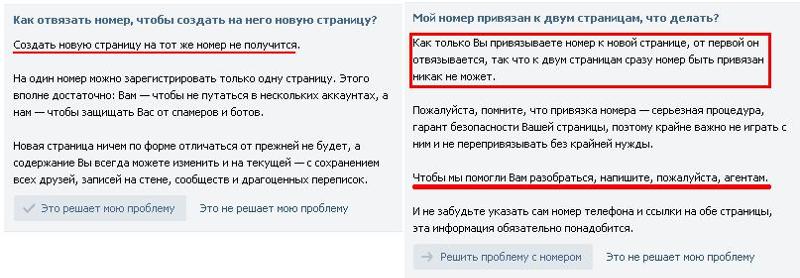Как отвязать карту от всего куда она привязана и отменить подписки
Многие современные онлайн-сервисы снимают оплату за свои услуги путем автоматических списаний, активировать которые можно по чистой случайности. В следующем материале пойдет речь о том, как отвязать карту от всех подписок и прекратить автоплатежи.
Содержание
- 1 Общий алгоритм отвязки банковских карт от различных онлайн-сервисов
- 2 Инструкция по отвязке карты на Google Play
- 3 Как отключить платную подписку в App Store
- 4 Пошаговый алгоритм отвязки карты в ЮMoney (Yandex Money)
- 5 Как отвязать карту в Samsung Pay
- 6 Удаление карты на смартфонах Huawei
- 7 Отвязка карты ВКонтакте
- 8 Пошаговая инструкция по отвязке карты Сбербанка от платных подписок
- 9 Инструкция по отключению платной подписки через мобильного оператора
- 10 Заключение
Общий алгоритм отвязки банковских карт от различных онлайн-сервисов
Отвязать карту на большинстве онлайн-сервисов можно с помощью стандартного шаблона:
- Зайти на официальный сайт сервиса, к которому привязаны платежные реквизиты.

- Авторизоваться, используя логин и пароль.
- Открыть раздел настроек профиля и найти раздел со способами оплаты.
- Найти свою банковскую карту и нажать на кнопку «Отвязать» («Удалить»).
- Подтвердить свой выбор.
Попытка отвязать карту может завершиться неудачно в случае наличия актуальных подписок. Причина – в том, что большинство онлайн-сервисов требует от пользователей оставлять как минимум один вариант оплаты подключенной опции. Поэтому необходимо сначала отказаться от подписки, и только после этого переходить к отвязке банковской карты. Стоит учитывать, что простое удаление мобильного приложения с активной подпиской не приведет к прекращению автоматических списаний. Перед деинсталляцией приложения нужно отключать все автоплатежи, а затем отвязывать платежные реквизиты.
Правила некоторых онлайн-сервисов запрещают отвязывать банковские карты в случае отрицательного остатка на балансе. Несмотря на определенные отличия в алгоритмах на разных сайтах, общая последовательность действий, как правило, идентична на большинстве ресурсов.
Инструкция по отвязке карты на Google Play
Если банковская карта была синхронизирована с магазином Google Play Store, то перед отвязкой реквизитов нужно отключить платные подписки:
- Зайти на портал play.google.com или авторизоваться в мобильном приложении Google Play.
- Выбрать раздел «Мои подписки», тапнув по кнопке с изображением трех горизонтальных линий.
- Отыскать в списке нужную подписку, открыть раздел настроек и нажать на клавишу «Отмена подписки».
- Подтвердить действие, тапнув по кнопке «Да».
Теперь можно переходить к отвязке банковской карты:
- Открыть мобильное приложение Google Play или авторизоваться на сайте play.google.com.
- Тапнуть по кнопке с изображением трех параллельных линий и выбрать «Способы оплаты».
- Зайти в раздел настройки платежей.
Остается тапнуть по строке «Способы оплаты», которая находится под номером синхронизированной карты, и выбрать пункт «Удалить».
youtube.com/embed/j7C1bkvUI0U?feature=oembed» frameborder=»0″ allow=»accelerometer; autoplay; clipboard-write; encrypted-media; gyroscope; picture-in-picture» allowfullscreen=»»/>Как отключить платную подписку в App Store
Для отключения платной подписки в магазине приложений App Store нужно проделать следующие шаги:
- Открыть раздел настроек.
- Найти «iTunes/App Store».
- Тапнуть по идентификатору Apple ID (находится под надписью iTunes Store).
- Выбрать «Просмотр Apple ID».
- Ввести пароль и кликнуть по клавише «Ok».
- В разделе управления подписками найти нужную и тапнуть по кнопке отмены либо передвинуть бегунок автоматического возобновления в неактивное положение.
Для того чтобы отвязать банковскую карту от Apple-идентификатора, нужно:
- Открыть раздел настроек и выбрать «iTunes/App Store».
- Кликнуть по идентификатору Apple ID.
- Выбрать «Просмотр Apple ID».
- Ввести пароль и перейти в «Информацию о платеже».

- Из предложенных способов оплаты указать вариант «Нет».
Для отмены подписки на умных часах Apple Watch необходимо запустить App Store, открыть «Аккаунт», перейти в раздел «Подписки» и найти нужную. Затем потребуется тапнуть по кнопке «Отмена подписки» и подтвердить действие.
Отвязать банковскую карточку в системе мобильных платежей Apple Pay можно с помощью следующей инструкции:
- Открыть раздел настроек.
- Выбрать «Wallet/Apple Pay».
- Тапнуть по номеру привязанной банковской карточки.
Остается найти вариант «Удалить» и подтвердить.
Пошаговый алгоритм отвязки карты в ЮMoney (Yandex Money)
Для того чтобы отвязать банковскую карту от виртуального кошелька ЮMoney, нужно:
- Запустить мобильное приложение ЮMoney или авторизоваться на сайте электронной платежной системы.

- Отыскать свою карту и нажать на клавишу «Отвязать».
- Ввести пароль.
Несколько мгновений спустя выбранный «пластик» удалится из системы.
Как отвязать карту в Samsung Pay
Для отвязки банковских реквизитов от службы мобильных платежей, разработанной компанией Samsung Electronics, потребуется:
- Запустить Samsung Pay на смартфоне.
- Зайти в меню и открыть раздел «Карты».
- Найти «карту», которую нужно отвязать, и тапнуть по кнопке дополнительных параметров.
- Выбрать вариант «Удалить карту» и указать причину.
Остается кликнуть на «Удалить» и ввести PIN-код для подтверждения действия.
Удаление карты на смартфонах Huawei
На смартфонах Хуавей удаление платежных реквизитов осуществляется по следующему алгоритму:
- Нужно открыть раздел настроек смартфона.
- Зайти в «Управление профилем».
- В разделе платежей и покупок указать нужный реквизит и нажать «Удалить».
Для завершения удаления необходимо ввести свой пароль.
Отвязка карты ВКонтакте
Для отвязки платежных реквизитов в популярной социальной сети ВКонтакте необходимо:
- Открыть любой браузер и в адресной строке ввести адрес vk.com/settings?act=payments.
- На экране отобразится страница состояния личного счета. Следует нажать на кнопку «Показать», которая находится напротив «Способов оплаты».
- Кликнуть по клавише «Отвязать» (расположена возле номера банковской карты).
Остается ввести пароль и подтвердить свой выбор посредством нажатия на соответствующую кнопку.
Пошаговая инструкция по отвязке карты Сбербанка от платных подписок
Если владелец карты Сбербанка хочет отключить платную подписку, ему необходимо выполнить деактивацию через сервис, на котором она была активирована, либо проделать такие шаги:
- Запустить мобильное приложение «Сбербанк Онлайн».
- В «Моих платежах» выбрать «Управление автоматическими платежами».
- Найти нужную подписку в списке и нажать на «Отключить».

Также отключить подписку можно через любой терминал Сбербанка. Для этого потребуется вставить карту в отверстие приемника, ввести PIN-код, открыть раздел «Автоматический платеж», найти подписку и нажать на кнопку «Отключить автоматический платеж».
Инструкция по отключению платной подписки через мобильного оператора
Для того чтобы отписаться от платных услуг, необходимо авторизоваться в личном кабинете на сайте своего мобильного оператора и отключить ненужную опцию. Отказаться от автоматических списаний можно с помощью USSD-команд. Для получения подробной информации потребуется зайти на официальный сайт оператора или позвонить в службу технической поддержки.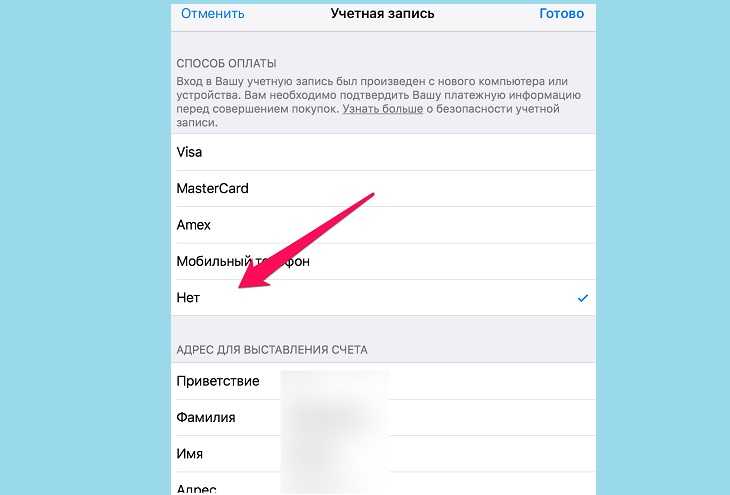
Заключение
Отвязать карту от всех подписок можно самостоятельно с помощью приведенных выше пошаговых инструкций. В случае возникновения затруднений стоит обратиться в свой банк и заблокировать карту для последующего перевыпуска. Большинство банков позволяет клиентам переносить на новые карты все бонусы и льготы.
2 способа отвязать свой номер телефона от страницы Вконтакте
Вконтакте – самая популярная социальная сеть. Ежедневно создаются и удаляются более сотни аккаунтов. Естественно при уничтожении своего профиля в сети Интернет, захочется подчистить за собой как можно больше доступных хвостов. Именно поэтому в данной статье мы проиллюстрируем алгоритм отвязки номера от профиля ВК.
Содержание
- 2 способа отвязать свой номер телефона от страницы Вконтакте
- Способ 1: Отвязать страницу Вконтакте официальным способом
- Способ 2: Отвязать номер от аккаунта ВК с помощью бага
Порой случаются ситуации, когда необходимо отвязать свой номер телефона от Вконтакте. Раньше для этого необходимо было всего лишь прикрепить электронную почту к аккаунту. Однако теперь этого недостаточно. Групповая политика безопасности Вконтакте обязывает привязывать к аккуанту номер телефона пользователя для предотвращения хакерских нашествий.
Раньше для этого необходимо было всего лишь прикрепить электронную почту к аккаунту. Однако теперь этого недостаточно. Групповая политика безопасности Вконтакте обязывает привязывать к аккуанту номер телефона пользователя для предотвращения хакерских нашествий.
Что вам необходимо знать о групповой политики ВК? Так это только то, что номер телефона может быть привязан только к одной странице Вконтакте. Это чревато тем, что при утере старой страницы или для создания новой под этот номер, необходимо для начала отвязать номер от предыдущего аккаунта. Итак, приступим к рассмотрению двух способов, как этого можно добиться.
Способ 1: Отвязать страницу Вконтакте официальным способом
На самом деле официальный метод подразделяется на два варианта, позволяющих отвязать телефон, доступа к которому нет и тот, к которому имеется. Во втором случает для отвязки номера потребуется одни день, в первом же четырнадцать календарных дней. Чтобы упростить процесс до двух дней, потребуется документ подтверждающий личность.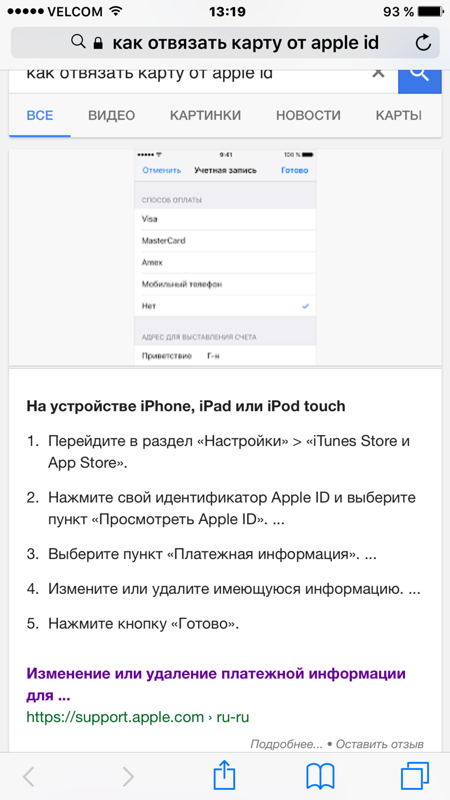 Итак, разберем всё по порядку.
Итак, разберем всё по порядку.
Для начала проиллюстрируем, как привязать электронную почту к аккаунту. Однако, если раньше с помощью этого можно было отвязать номер телефона, не добавляя новый, то в 2018 году такое уже не пройдет.
В тоже время привязка почты может быть полезна при утере доступа к старой сим-карте. Им можно воспользоваться для восстановления доступа к аккаунту, также и для изменения привязанного телефона на новый, к которому больше нет доступа.
- Откройте настройки аккаунта ВК. Напротив графы «
- Укажите адрес электронной почты, который будет привязан к странице.
- Для отправки сообщения на почту, введите повторно в запрашиваемое окно пароль от страницы.
- Перейдите на адрес электронной почты.
- Прочитайте письмо от ВК. Откройте ссылку, для подтверждения проделанных действий. После чего email удачно привязан.
Теперь проиллюстрируем, как работает отвязка номера телефона от аккаунта.
- Перейдите заново в настройки. Напротив номера телефона нажмите «Изменить».
- Введите новый номер телефона, который необходимо привязать к странице.
- Далее система оповестит вас о том, что на смену пароля потребуется две недели. После чего у вас есть два алгоритма действий: ускорить процесс за счет имения доступа к старому телефону, либо процесс , подобный восстановлению пароля. Ели у вас имеется доступ, перейдите по первой ссылке. Иначе откройте пункт.
- Вам будет направленно смс с кодом на старый номер телефона.
- Введите его в графу, отвечающую за код подтверждения.
- После чего номер телефона будет успешно изменен.
- Если же у вас нет доступа к старой сим-карте, перейдите по второй ссылке.
- Именно на этом этапе пригодился бы адрес электронной почты. Но об этом позже. Внизу окна выберите ссылку, говорящую – «Нажмите сюда».
- Далее вставьте ссылку, ведущую на ваш аккаунт.
 Ее также можно отыскать, нажав «поиск по людям». Это ограниченная версия Вконтакте, позволяющая с помощью фильтра отыскать свой аккаунт.
Ее также можно отыскать, нажав «поиск по людям». Это ограниченная версия Вконтакте, позволяющая с помощью фильтра отыскать свой аккаунт. - После чего отобразится окно для заполнения данных, укажите всю доступную вам информацию.
- Обязательным требованием считается указание пароля, благодаря которому был воспроизведен вход. Если он по какой-то причине утерян, нажмите по предлагаемой ссылке.
- Откроется еще более расширенная версия ввода данных для подтверждения личности. Вначале введите доступный номер телефона.
- После чего прикрепите фотографию, сделанную напротив монитора с открытой заявкой на изменение номера.
- Далее прикрепите цветную фотографию документа с расположенными на нем инициалами и вашей фотографией.
- Напоследок укажите причину по которой был утерян доступ к номеру телефона.
- После нажатия кнопки «Подать заявку», ответьте на вопрос о посещении страницы за последние сутки.

- На доступный номер будет выслан смс код. Введите его в окно подтверждения.
- Система оповестит вас о том, что заявка будет рассматриваться до сорока восьми часов.
Таким образом даже не имея доступа к старой сим-карте можно сократить время изменения номера до двух дней. Конечно это не маленькое количество времени, однако и не две недели.
Отметим еще одну особенность групповой политики Вконтакте – запрещено подавать заявку на изменение номера телефона аккаунта более одного раза в сутки.
Способ 2: Отвязать номер от аккаунта ВК с помощью бага
Групповая политика Вконтакте запрещает пользователям всяческим образом накручивать лайки и подписчиков, используя сторонни сервисы. Подобные действия наказуемы блокировкой страницы на некоторый промежуток времени, однако как следствие возник баг, позволяющий в это время сократить отвязку номера от страницы до 1 дня. Проиллюстрируем алгоритм работы метода.
- В первую очередь необходимо опубликовать новость на своей стене с содержанием ссылки v-like.
 ru. Если кто не знает, это сервис для накрутки лайков.
ru. Если кто не знает, это сервис для накрутки лайков. - Не пройдет и минуты, как администрация Вконтакте заблокирует вашу страницу, подозревая, что доступ к ней перехватили злоумышленники. Далее вам необходимо выбрать новый номер, на который вышлется код подтверждения. Именно здесь можно указать новый номер аккаунта, который в дальнейшем будет автоматически привязан к странице. Нажмите «Указать другой номер».
- Вышлете код подтверждения на новую сим-карту.
- Подтвердите действие, означающее привязку нового идентификатора – значения, доступ к которому имеется исключительно у вас.
- Введите код подтверждения.
- После чего придумайте новый пароль к странице. Далее система вас попросит авторизоваться на сервисе не ранее, чем через один день. Однако как следствие с новыми данными можно авторизоваться сразу же после смены пароля на данном этапе.
Расскажем еще об одной хитрости – существуют сервисы, предоставляющие номера телефона на определенный срок использования, которого хватит для привязки к старой странице.
Проиллюстрируем пример работы подобного сервиса.
- Перейдя по ссылке, выберете номер, который будете использовать.
- Вставьте его в поле изменения номера аккаунта.
- Далее нажмите по выбранному номеру на сервере временных сим-карт. Отобразятся все смс, приходящие на него. Остается только отыскать нужный код.
В итоге мы рассмотрели несколько способов, как можно отвязать телефон от страницы Вконтакте. Если действовать регламенту, то для результата действий может потребоваться до 14 дней. Однако зная определенные хитрости можно сократить это время до минимума.
Как отвязать банковскую карту от аккаунта / учётной записи ВКонтакте?
Вопрос задал: Макаров Олег
Вопросов
Ответов
Лайков
Дизлайков
Вопрос в категории другое
Как отвязать банковскую карту от учётной записи Вконтакте?
Как отвязать банковскую карту от аккаунту Вконтакте?
Как отвязать банковскую карту на своей страничке Вконтакте?
2021-01-04 05:18:54
Ответы на вопрос
Если когда-либо была совершена оплата ВК с помощью карты и поставлена галочка «Запомнить карту», то ее данные будут автоматически сохранены в системе.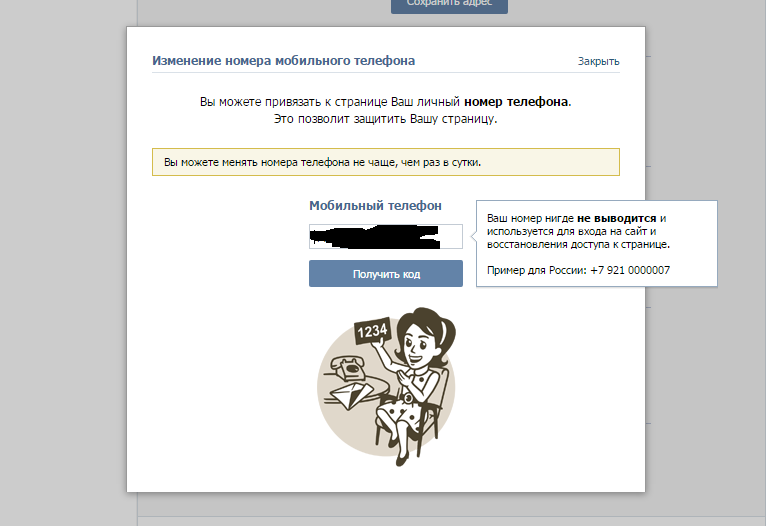 С одной стороны, это удобно, ничего не нужно вводить повторно при следующий оплате, с другой, не совсем хочется, чтобы данные активной карты оставались зафиксированными и доступными. Карту можно отвязать, ее данные удалить.
С одной стороны, это удобно, ничего не нужно вводить повторно при следующий оплате, с другой, не совсем хочется, чтобы данные активной карты оставались зафиксированными и доступными. Карту можно отвязать, ее данные удалить.
Для этого необходимо зайти на свою страницу, открыть раздел «Настройки» (в правом верхнем углу кликнуть на значок со своей аватаркой). Далее выбрать раздел «Платежи и переводы». Если карта привязана, в этом разделе будет «Один способ оплаты». Необходимо кликнуть «Отвязать» и ввести пароль для подтверждения. Карточка будет откреплена.
Иванова Виктория
Всего ответов: 179; Подписчиков: 0
2021-01-04 07:35:45
Если вы хотя бы раз оплачивали голоса ВКонтакте банковской картой или переводили деньги через сообщения ВКонтакте и при платеже или переводе нажали на «Запомнить карту», то ваша карта привязалась к вашему аккаунту ВКонтакте. В этом случае данные карты уже есть в системе.
Чтобы отвязать карту от аккаунта ВКонтакте, нужно совершить следующие действия в полной версии сайта ВКонтакте.
Действий довольно много, читайте пояснения и смотрите ниже скрины.
Шаг 1. Войдите в свой свой аккаунт и выберите из раздела «Сообщения» любой из диалогов. Слева от окна написания сообщения есть скрепка, наведите на неё курсор — откроется меню — нажмите «Деньги».
<hr />
Шаг 2. Далее вы должны будете как бы начать процедуру отправки денежного перевода (так нужно, чтобы дойти до отвязки карты, но до самого перевода дело не дойдет). Введите сумму перевода (не менее 100 руб) и нажмите на «Отправить деньги».
<hr />
Шаг 3. Появятся данные о вашей привязанной карте. Чтобы отвязать её, нажмите на «Отвязать».
<hr />
Всё, карта отвязана.
Таким же образом можно отвязать карту, если выполнять процедуру пополнения голосов, но этот путь дольше (больше действий)
Акимов Захар
Всего ответов: 138; Подписчиков: 0
2021-01-04 05:33:32
Нажимаем на свою аватарку в правом верхнем углу и выбираем раздел Настройки. Теперь выбираем самый последний пункт в списке справа- «Платежи, подписки, переводы».
Теперь выбираем самый последний пункт в списке справа- «Платежи, подписки, переводы».
Если карта привязаны, то на этой странице отображается пункт «Один способ оплаты», если привязана только одна карточка. Выбираем его, видим название карту и пункт «Отвязать». Кликаем на него и отвязываем карту. А для подтверждения действия надо будет ввести пароль.
Этот метод работает, если карта привязывалась к аккаунту для покупки голосов или же для покупки подписки для музыки. В случае с VK Pay дело может обстоять чуть иначе. Там еще надо будет вводить пароли доступа.
Тарасов Марк
Всего ответов: 144; Подписчиков: 0
2021-01-04 06:28:03
Для того, чтобы отвязать банковскую карту от аккаунта ВКонтакте нужно зайти на страницу платежей.
На данной странице нужно найти «Способ оплаты» и выбрать его.
Из раздел «Способы оплаты», вы будете перенаправлены непосредственно к вашей банковской карте, которую нужно отвязать.
Находим карту, а рядом с ней кнопку «отвязать».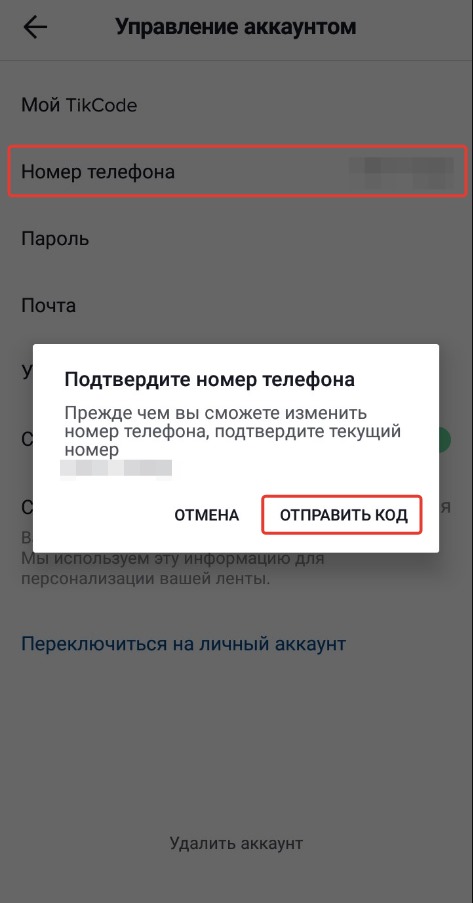
Подтверждаем действие, вводим пароль.
Савицкая Мария
Всего ответов: 153; Подписчиков: 0
2021-01-04 05:55:28
Первым делом вы заходите в саму социальную сеть Вконтакте.
Затем вам нужно отыскать «Страницу Платежей».
После этого на ней вам необходимо выбрать тот способ оплаты, который будет для вас наиболее удобен.
Когда вы на него нажмете и его активируете, то появится меню, в нем отыскиваете вашу карту, а затем щелкаете по такой функции как «отвязать» и после этого дело сделано.
Никифоров Михаил
Всего ответов: 155; Подписчиков: 0
2021-01-04 06:39:53
Собственную систему платежей под названием VK Pay создала популярная социальная сеть, известная как «ВКонтакте». Обычный интернет-банкинг используется для переводов. Чтобы при платеже облегчить идентификацию, в несколько кликов можно ВКонтакте привязать карту к аккаунту.
Однако с рядом сложностей потребуется справиться, чтобы от ВКонтакте отвязать свою карту. Это происходит, поскольку совместится с аккаунтом пользователя автоматически что она может вновь. Необходимо иметь это в виду, стараясь отвязать банковскую карту.
Необходимо иметь это в виду, стараясь отвязать банковскую карту.
Наши действия, чтобы отвязать карту:
- Открываем раздел «Сообщения» в своем аккаунте.
- Выбрав любой из имеющихся диалогов; входим в него.
- Нажимаем на расположенную внизу пиктограмму скрепки.
- После этого выпадает ссылка с названием «Деньги».
- Теперь для доступа к опциям нужно процесс перевода денег в сумме более 100 руб начать.
- На кнопку «Отправить деньги» нажимаем.
- Когда данные привязанной банковской карты возникнут на экране, увидим кнопку «Отвязать». Теперь лишь осталось выполнить требуемое.
Баженова Варвара
Всего ответов: 176; Подписчиков: 0
2021-01-04 06:51:20
Надо в начале зайти в Вконтакте.
Далее находим страницу платежей.
И на ней выбираем способ оплаты.
Жмём выскакивает меню, находим свою карту и далее щелчок по кнопке «отвязать» всё, достаточно всё просто и понятно.
Попов Алексей
Всего ответов: 142; Подписчиков: 0
2021-01-04 06:08:13
Входим на свою страницу нажав аватарку справа вверху, входим в «Настройки», затем нижний раздел «Платежи, подписки, переводы».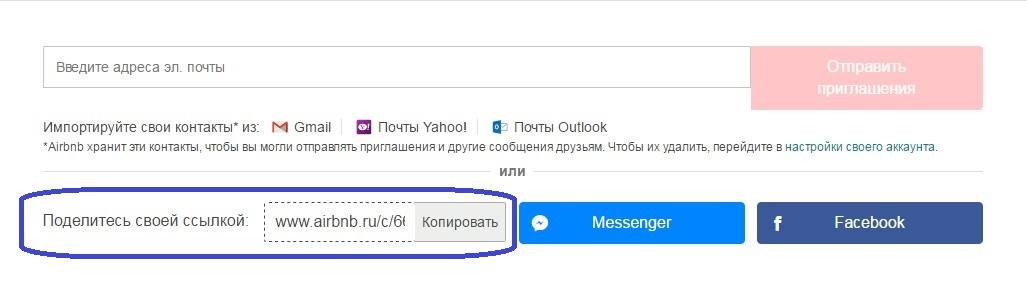 Попадаем в «Состояние личного счёта». Если привязывали одну карту, там видим пункт «Один способ оплаты», входим туда и возле своей карты жмём «Отвязать» и вводим пароль.
Попадаем в «Состояние личного счёта». Если привязывали одну карту, там видим пункт «Один способ оплаты», входим туда и возле своей карты жмём «Отвязать» и вводим пароль.
Буров Егор
Всего ответов: 150; Подписчиков: 0
2021-01-04 07:07:55
На самом деле в этом нет не чего сложного если вы лично оплачивали со своей карты.Заходите в свой аккаунт Вконтакте,находите свои платежи,дальнейшим вашим шагом будет способ оплаты,если вы платили с нее выбираете свою карту и щелкните отвязать карту.
Шилов Иван
Всего ответов: 163; Подписчиков: 0
2021-01-04 07:21:34
На самом деле это не так сложно.
Для начала заходим на свою страничку вконтакте, далее надо нажать на аватарку в правом верхнем углу.
Выбираем «Настройки», далее нам нужно нажать на пункт «Платежи, подписки, переводы».
Далее у нас высветится вот такое окно.
Нажимаем на «1 способ оплаты», теперь найдем свою карту и нажимаем «Отвязать».
Козлов Дмитрий
Всего ответов: 165; Подписчиков: 0
2021-01-04 07:42:46
Ответов: 1
Рейтинг: 0
Ответов: 1
Рейтинг: 0
Ответов: 4
Рейтинг: 0
Ответов: 2
Рейтинг: 0
Ответов: 10
Рейтинг: 0
Вопросы и ответы по школьной программе, для студентов университетов, вузов и колледжей.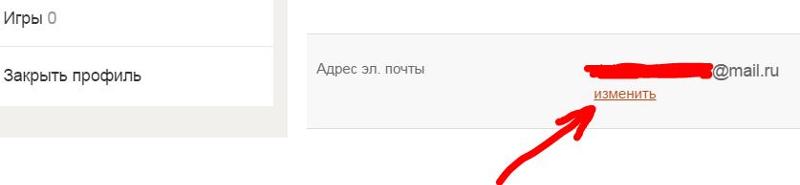 Для каждого вопросы вы получаете развернутый ответ на свой вопрос с возможностью загрузки изображений и оценки ответов.
Для активных участинков сайта предусмотренны вознагрождения за любую активность: ответ на вопрос, оценку вопроса или ответа, за заданный вопрос вы получаете баллы которые сможете обменять на игры из каталога Steam.
Для каждого вопросы вы получаете развернутый ответ на свой вопрос с возможностью загрузки изображений и оценки ответов.
Для активных участинков сайта предусмотренны вознагрождения за любую активность: ответ на вопрос, оценку вопроса или ответа, за заданный вопрос вы получаете баллы которые сможете обменять на игры из каталога Steam.
Как вернуть деньги за подписку Яндекс.Плюс, AppStore, Google Play
В последнее время появляется все больше сервисов, которые предлагают свои услуги в форме подписки. В этой статье мы расскажем, как отказаться от платной подписки и вернуть деньги, в том числе на таких популярных сервисах, как Яндекс.Плюс, Netflix, AppStore, IVI, Okko и Музыка ВКонтакте.
%%type:widget, id:content_pay, name:quiz%%
Оглавление
- Чем регулируются платные подписки?
- Вернуть деньги за подписку Яндекс.Плюс
- Как вернуть деньги за подписку Netflix
- Как вернуть деньги за подписку в AppStore
- Как отменить подписку IVI и вернуть деньги
- Как вернуть деньги за подписку Okko
- Как вернуть деньги за подписку Музыка ВКонтакте
- Претензия о возврате денежных средств
Чем регулируются платные подписки?
Закон о защите прав потребителей (ЗоЗПП) не содержит отдельных разъяснений относительно возврата денег за подписку.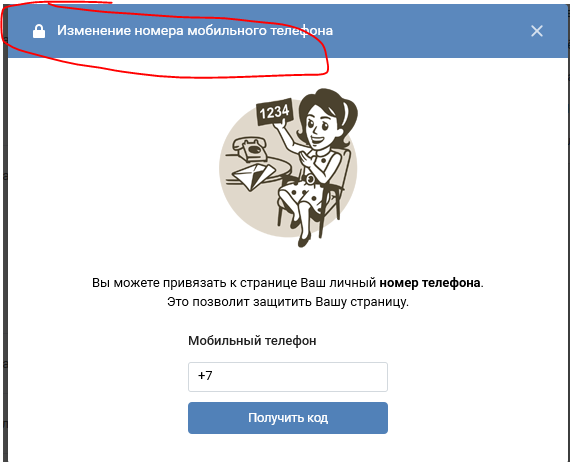 В судебной практике подписки рассматриваются как услуги. Поэтому к ним применяется статья 32 ЗоЗПП, которая позволяет пользователю в любой момент отказаться от подписки и получить назад деньги за вычетом стоимости фактически оказанных услуг. А при обнаружении каких-либо недостатков услуг пользователь вправе ссылаться на статью 29 ЗоЗПП и требовать в числе прочего возврата уплаченных средств.
В судебной практике подписки рассматриваются как услуги. Поэтому к ним применяется статья 32 ЗоЗПП, которая позволяет пользователю в любой момент отказаться от подписки и получить назад деньги за вычетом стоимости фактически оказанных услуг. А при обнаружении каких-либо недостатков услуг пользователь вправе ссылаться на статью 29 ЗоЗПП и требовать в числе прочего возврата уплаченных средств.
Конкретные условия по возврату средств оговариваются каждым сервисом, предоставляющим платные услуги, в договоре (пользовательском соглашении, условиях пользования). Рекомендуем в момент приобретения услуги ознакомиться с этим документом (как минимум с разделом об оплате услуг): а вот автоматическое проставление “согласен” может привести к потере денег. Почему это важно, покажем на примере распространенной ситуации.
Многие сервисы предлагают пользователям оформить бесплатный пробный период для того, чтобы человек в течение определенного срока смог оценить возможности сервиса и принять решение о дальнейшем платном подключении. При оформлении бесплатной подписки сервис требует от пользователя ввести данные банковской карты, а также согласиться с условиями пользовательского соглашения. Загвоздка состоит в том, что сейчас практически все такие соглашения содержат условие о праве сервиса автоматически продлевать подписку и списывать оплату. И пользователь, указавший свои данные при регистрации на бесплатный период, после окончания этого периода может столкнуться с нежелательными списаниями со счета. Законно ли это? Суды в такой ситуации чаще всего принимают сторону сервиса при условии, что правила оплаты были четко прописаны в пользовательском соглашении, с которым пользователь был обязан ознакомиться при регистрации (пример такого судебного решения: Определение Первого кассационного суда общей юрисдикции от 12.02.2021 № 88-2551/2021).
При оформлении бесплатной подписки сервис требует от пользователя ввести данные банковской карты, а также согласиться с условиями пользовательского соглашения. Загвоздка состоит в том, что сейчас практически все такие соглашения содержат условие о праве сервиса автоматически продлевать подписку и списывать оплату. И пользователь, указавший свои данные при регистрации на бесплатный период, после окончания этого периода может столкнуться с нежелательными списаниями со счета. Законно ли это? Суды в такой ситуации чаще всего принимают сторону сервиса при условии, что правила оплаты были четко прописаны в пользовательском соглашении, с которым пользователь был обязан ознакомиться при регистрации (пример такого судебного решения: Определение Первого кассационного суда общей юрисдикции от 12.02.2021 № 88-2551/2021).
Большинство сервисов возвращают деньги за ошибочно оформленную подписку, если ей не пользовались. В остальных случаях, как правило, подписка отменяется на будущее, за текущий период списанные средства пользователю не возвращаются, но доступ к услугам сохраняется до окончания оплаченного периода.
Также пользователь вправе требовать возврата денег, если у него есть обоснованные претензии к качеству услуг: условия подписки не соответствуют описанию, материалы низкого качества и т.д.
По общему правилу для оформления возврата средств необходимо обратиться к сервису с письменной претензией, указав в ней причину возврата и подтвердив произведенное списание. Требования потребителей о возврате уплаченных за услугу денежных средств подлежат удовлетворению в течение 10 дней со дня их предъявления (п. 1 ст. 31 ЗоЗПП).
Если служба поддержки сервиса на претензию не реагирует, то можно обратиться с жалобой в Роспотребнадзор. Для ее подачи удобно использовать онлайн-приемную в интернете. Помимо обращения в Роспотребнадзор, вы вправе защищать свои права в суде.
%%type:instruction, id:content_pay%%
В подробной инструкции «Возврат денег за подписку», подготовленной нашими юристами, вы найдете пошаговый план действий с учетом параметров вашей ситуации.
Это были общие правила.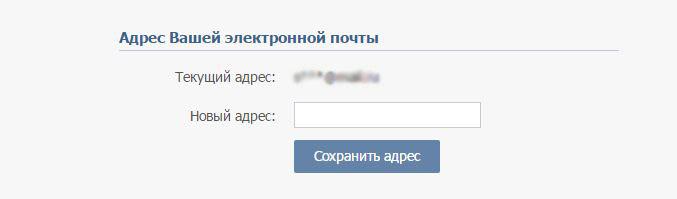 Но мы заглянули в пользовательские соглашения Яндекс.Плюс Netflix, AppStore, IVI, Okko и Музыка ВКонтакте и ниже рассказываем, какие правила предусматривают эти сервисы в отношении возврата средств за платную подписку.
Но мы заглянули в пользовательские соглашения Яндекс.Плюс Netflix, AppStore, IVI, Okko и Музыка ВКонтакте и ниже рассказываем, какие правила предусматривают эти сервисы в отношении возврата средств за платную подписку.
Вернуть деньги за подписку Яндекс.Плюс
Яндекс.Плюс – это единая подписка на сервисы Яндекса. В нее входит доступ к приложению Яндекс.Музыка (бесплатное прослушивание, скачивание на телефон и доступ без подключения к Интернету), доступ к фильмам и сериалам на Кинопоиск, возможность копить и тратить баллы кешбэка в Яндекс.Такси, Яндекс.Драйв, а также на покупки в Яндекс.Маркет и Яндекс.Афиша.
Для того чтобы оценить подписку, сервис предлагает клиентам бесплатное оформление пробного периода. При оформлении необходимо привязать к аккаунту банковскую карту, а также согласиться с Условиями подписки, в которых есть несколько важных положений. Например, в соответствии с пунктом 2.9 Условий подписки Яндекс.Плюс, принимая данные условия, пользователь соглашается с тем, что подписка оформляется бессрочно. А согласно пункту 2.11 пользователь соглашается на периодическое автоматическое списание денег с его счета в оплату подписки.
А согласно пункту 2.11 пользователь соглашается на периодическое автоматическое списание денег с его счета в оплату подписки.
При этом в Условиях указано, что пользователь может отказаться от подписки в любой момент через Личный кабинет. Подписка прекратится со дня, который следует за последним днем оплаченного периода. Если во время пробного периода вы решили не подключать услуги сервиса, то нужно отказаться от подписки до окончания этого периода. Иначе с вашего счета автоматически спишется оплата за покупку доступа на следующий месяц. Если при регистрации вы указали адрес электронной почты, то за три дня до окончания пробного периода вам придет письмо с инструкциями.
Отключить подписку удобнее всего через Личный кабинет. Заходите, открываете раздел Подписки, нажимаете на кнопку «Управлять подпиской», а затем на «Отменить подписку». Готово!
Если вы не успели совершить эту операцию до окончания пробного периода и деньги с вас уже списали, то ситуацию еще можно исправить и вернуть деньги.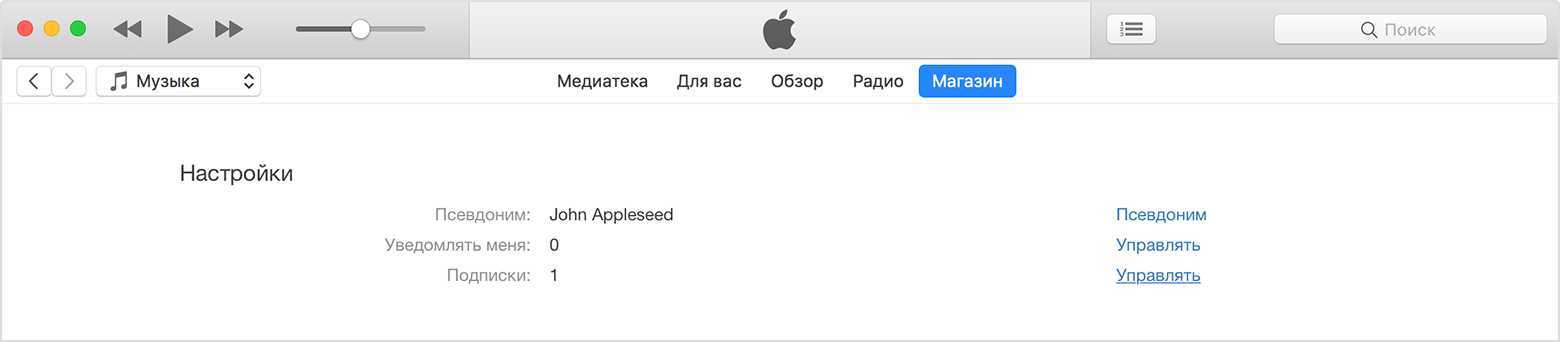 Как? Заходите на страницу Cлужбы поддержки Яндекса, выбираете характер проблемы и кнопку «Написать в службу поддержки». После этого будет открыта специальная форма, в которой попросят указать данные о списании денег с вашей карты (укажите первые и последние цифры номера карты, дату и время списания). Не забудьте поставить галочку напротив пункта «Я не пользовался подпиской и хочу вернуть деньги». К этой форме вы можете прикрепить дополнительные файлы. Мы советуем прикрепить скриншот из онлайн-банка, чек об оплате (его могут прислать на электронную почту) и скриншот Личного кабинета Яндекс.Плюс.
Как? Заходите на страницу Cлужбы поддержки Яндекса, выбираете характер проблемы и кнопку «Написать в службу поддержки». После этого будет открыта специальная форма, в которой попросят указать данные о списании денег с вашей карты (укажите первые и последние цифры номера карты, дату и время списания). Не забудьте поставить галочку напротив пункта «Я не пользовался подпиской и хочу вернуть деньги». К этой форме вы можете прикрепить дополнительные файлы. Мы советуем прикрепить скриншот из онлайн-банка, чек об оплате (его могут прислать на электронную почту) и скриншот Личного кабинета Яндекс.Плюс.
Служба поддержки Яндекс.Плюс должна ответить на ваше обращение в течение нескольких дней. Если не будет спорных моментов, то сервис вернет вам стоимость подписки в течение 5-7 рабочих дней (зависит от конкретного банка).
Как вернуть деньги за подписку Netflix
Согласно пункту 3.4 Условий пользования Netflix (доступны на английском языке) отменить подписку на Интернет-сервис можно в любое время в разделе «Account» (далее выбираем кнопку «Membership & Billing», далее «Cancel membership»). Доступ сохранится до конца отчетного периода, а потом ваша учетная запись будет закрыта.
Доступ сохранится до конца отчетного периода, а потом ваша учетная запись будет закрыта.
Если уже после отмены подписки у вас списали деньги, то рекомендуем обратиться в контактный центр. На сайте Netflix можно найти страницу Центра поддержки на русском языке, но если вы захотите связаться с центром и решить вопрос возврата средств, то нужно будет начать «живой» чат на английском языке (start live chat). Сотрудники отвечают в нем достаточно быстро, чат закрывается, если вы оперативно не реагируете на сообщения.
Перед открытием чата следует подготовить скриншоты из Личного кабинета (подтверждающие, что вы закрыли учетную запись) и онлайн-банка (о списании денежных средств). Кратко объясните ситуацию, указав, что хотите вернуть деньги. Сотрудники могут попросить подтвердить адрес вашей электронной почты, а также изменить пароль в Личном кабинете, чтобы избежать автоматического возобновления доступа, если кто-то из семьи случайно зайдет на страницу сервиса. Возврат полной стоимости может занять до 30 дней.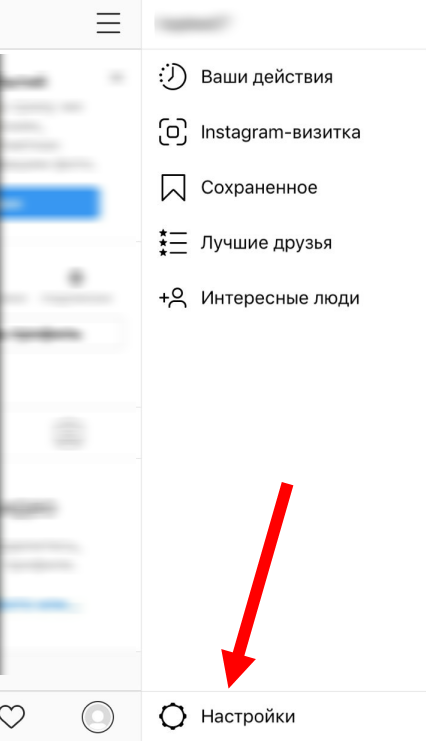
Как вернуть деньги за подписку в AppStore
С условиями пользования подписками можно ознакомиться на странице Apple (доступны на русском языке). Отменить подписку получится через iPhone/iPad в приложении «Настройки», выбрав свои данные и нажав на кнопку «Подписки», далее «Отменить подписку».
Если вы хотите вернуть деньги за покупку или подписку в AppStore, то необходимо подать заявку через специальный сайт http://reportaproblem.apple.com/. На сайте вводите свой Apple ID и пароль, далее открывается список доступных подписок и покупок. Выбираете нужную подписку и нажимаете на кнопку «Сообщить о проблеме». Открывается образец для заполнения, в котором нужно указать, что вы хотите запросить возврат средств. Отправлять запрос «без объяснения причин» не советуем. Из предложенных вариантов нужно выбрать наиболее подходящий (подписка оформлена случайно; не был оформлен отказ до окончания бесплатного периода и т.д.). В течение 48 часов сервис обязан отреагировать на ваш запрос.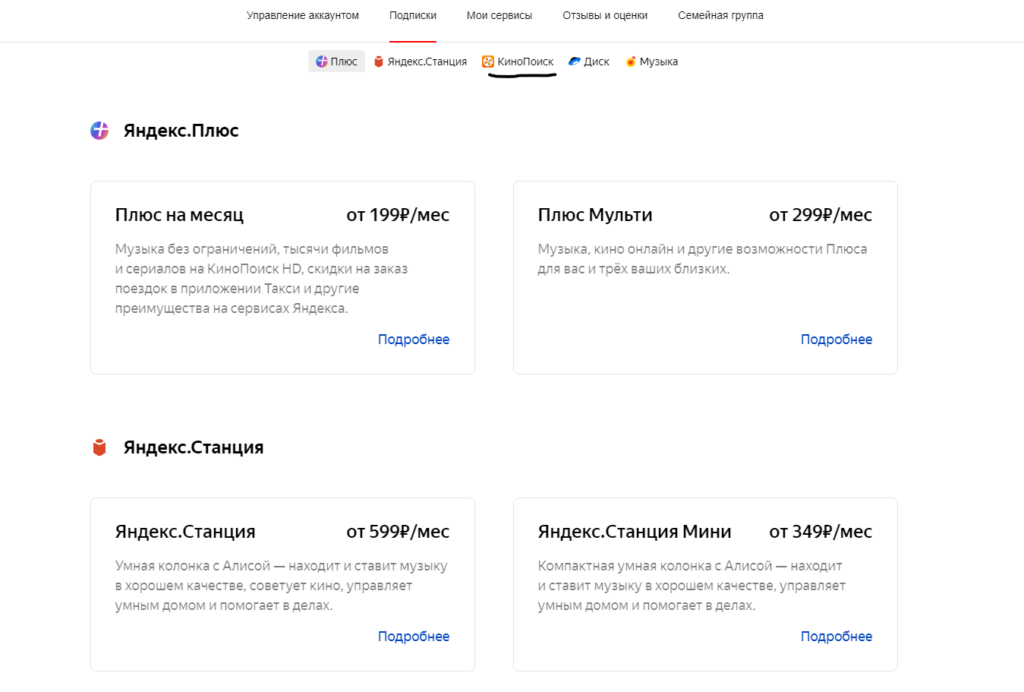 При положительном ответе деньги должны вернуть. Срок возврата средств будет зависеть от способа оплаты (например, на банковскую карту деньги поступят в течение 30 дней).
При положительном ответе деньги должны вернуть. Срок возврата средств будет зависеть от способа оплаты (например, на банковскую карту деньги поступят в течение 30 дней).
Как отменить подписку IVI и вернуть деньги
Как и в большинстве сервисов, после окончания пробного периода подписка на онлайн-кинотеатр IVI автоматически продлевается и сопровождается списанием денег с карты. В Пользовательском соглашении онлайн-кинотеатра IVI указано, что пользователь вправе в любой момент отказаться от подписки через Личный кабинет (раздел «Управление подпиской»). Возврат также можно оформить, если из-за неполадок на сервисе пользователь не мог получить доступ к контенту в течение 30 дней (п. 6.14).
Как это сделать? По правилам соглашения нужно направить письменное заявление (претензию) с приложением чека об оплате (по почте или курьерской службой) по адресу: 127015, г. Москва, ул. Б. Новодмитровская, д. 23 строение 5 (4 этаж, кабинет 408). Образец заявления сервис не предоставляет, но вы можете получить претензию с помощью нашей инструкции.
%%type:instruction, id:content_pay%%
Также с претензией можно обратиться на электронную почту [email protected]. При этом пользователь должен предоставить документы, подтверждающие обоснованность претензии, а также указать свои учетные данные на сервисе (п. 10.6). Рекомендуем перед отправкой претензии уточнить детали в контактном центре IVI по телефону 8 800 234 49 23.
Как вернуть деньги за подписку Okko
Okko – это еще один онлайн-кинотеатр. В начале пользователь может оформить тестовый доступ к контенту (сроком на 1 месяц). Сделать это удастся исключительно при условии привязки банковской карты к учетной записи пользователя. Активируя тестовый доступ, пользователь соглашается с автоматическим списанием стоимости платного доступа, которое происходит сразу после окончания тестового периода (пункт 5.8 Пользовательского соглашения). Однако пользователь вправе отказаться от продления подписки и отвязать свою карту в настройках учетной записи (пункт 6. 18). Управлять подпиской (отключить автопродление) можно через раздел «Настройки» в Личном кабинете, а в разделе «Оплата услуг» можно выбрать пункт «Мой счёт» и отвязать карту.
18). Управлять подпиской (отключить автопродление) можно через раздел «Настройки» в Личном кабинете, а в разделе «Оплата услуг» можно выбрать пункт «Мой счёт» и отвязать карту.
Относительно возврата денежных средств (в том числе ошибочных платежей) в Пользовательском соглашении сказано следующее: на основании обращения пользователя в службу поддержки деньги могут быть возвращены на лицевой счет (в сервисе). Для возврата нужно будет подтвердить, что именно вы являетесь владельцем данного лицевого счета. Что касается возврата денег на банковскую карту, то он возможен по письменному заявлению (претензии) с указанием реквизитов банковского счета, а также при условии предоставления копии документа, удостоверяющего личность (пункт 6.27). Также сервис вправе потребовать чек об оплате (выписку о снятии денежных средств). Адрес для отправки документов: ООО «Окко», 197374, г. Санкт-Петербург, ул. Савушкина, дом 126, лит. Б, пом. 53-Н (указан в пользовательском соглашении).
Перед тем как отправлять заявление, советуем связаться со службой поддержки по телефону 8 800 700 55 33 или по электронной почте ([email protected]). Практика показывает, что служба поддержки в большинстве случаев оформляет возвраты именно таким способом. Подлежащие возврату денежные средства переводят в течение несколько дней (в зависимости от банка).
Как вернуть деньги за подписку Музыка ВКонтакте
Были времена, когда слушать музыку ВК допускалось безо всяких ограничений. Сейчас есть реклама и ограничения по времени. Преодолеть их помогает платная подписка (бесплатная в течение первого месяца).
Способ отказа от подписки зависит от того, где вы ее купили. Если через приложение ВКонтакте на IOS, то нужно зайти в AppStore с использованием своего AppleID и отключить ее в соответствующем разделе. Если у вас приложение на Android, то заходим в Google Play и отменяем подписку там. Служба поддержки ВКонтакте указывает на своей странице, что деньги за текущую подписку они не возвращают. Отмена происходит на будущее, а доступ будет сохранен до конца оплаченного периода.
Отмена происходит на будущее, а доступ будет сохранен до конца оплаченного периода.
Если же вы подключили подписку случайно или не хотите ей пользоваться после окончания пробного периода, то рекомендуем написать в службу поддержки (нажимаете на свое фото, а затем на раздел «Помощь», выбираете категорию «Музыка»). Оставить запрос можно под пунктом «Как отменить подписку на музыку», нажав на кнопку «Это не решает мою проблему», далее «У меня остались вопросы», «Задать вопрос». После всех этих несложных операций откроется форма, где можно будет подробно описать ваш случай и указать, что вы хотите получить деньги обратно. В течение какого времени ждать ответа? Обычно службе поддержки ВКонтакте на ответ уходит не больше 24 часов (зависит от текущей нагрузки).
Претензия о возврате денежных средств
%%type:widget, id:content_pay, name:quiz%%
Если ответной реакции от службы поддержки указанных выше сервисов не поступает, то вы можете направить в их адрес претензию о возврате денежных средств.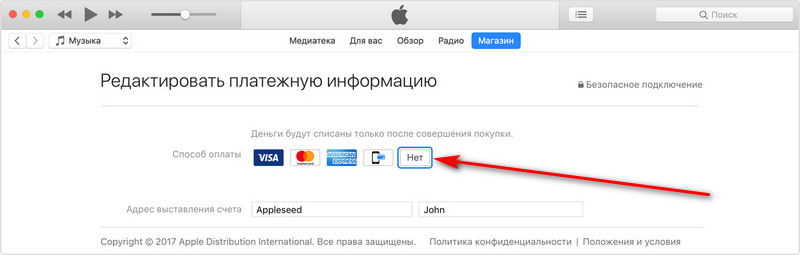
По закону ответить на такую претензию сервис должен в течение 10 дней. Стоит отметить, что на подобные заявления сервисы часто реагируют быстрее, чем на обычное обращение через формы-образцы на сайте. Если все же и это не помогло, то вы вправе обратиться в Роспотребнадзор с жалобой, а также с иском в суд.
Если сервис не реагирует, а деньги с вашего счета продолжают списываться, то вы вправе обратиться в банк и опротестовать операцию по карте. Такая процедура называется чарджбэк (chargeback). Обратиться можно, если с момента списания средств прошло не более 18 месяцев. Образец заявления вам предоставят в банке. Укажите в нем данные нежелательного списания (размер, дату), а также причину. По закону решение о возврате средств будет приниматься на основании правил конкретной платежной системы (VISA, MasterCard, МИР). Самые распространенные основания для возврата средств:
- деньги списали за услугу, которая не была предоставлена;
- деньги списали за бесплатную услугу;
- произошло двойное списание денежных средств.

Желаем удачи и только хороших подписок!
%%type:compensation, id:content_pay%%
Как отвязать мыло от вк. Как отвязать номер от страницы ВКонтакте (инструкция). Какими характеристиками должен обладать пароль
Для чего нужен почтовый адрес Вконтакте? Во-первых, как логин при входе на свою страницу (см. ).
Также уведомления и оповещения приходят на контактный e-mail (см.).
Что делать, если вы хотите отвязать почту от страницы ВКонтакте ? Я объясню вам сейчас.
Что можно сделать?
Политика безопасности ВКонтакте такова, что к каждой странице должен быть привязан почтовый адрес. Так что полностью удалить его не получится.
Но можно заменить. Просто укажите любую другую почту, чтобы освободить основной адрес.
Подготовьте новое письмо. Зарегистрируйте его на любом сервере.
Как отвязать страницу ВК от почты
Заходим в ВК, открываем меню и переходим в раздел «Настройки».
На вкладке «Общие» находим блок «Электронная почта» .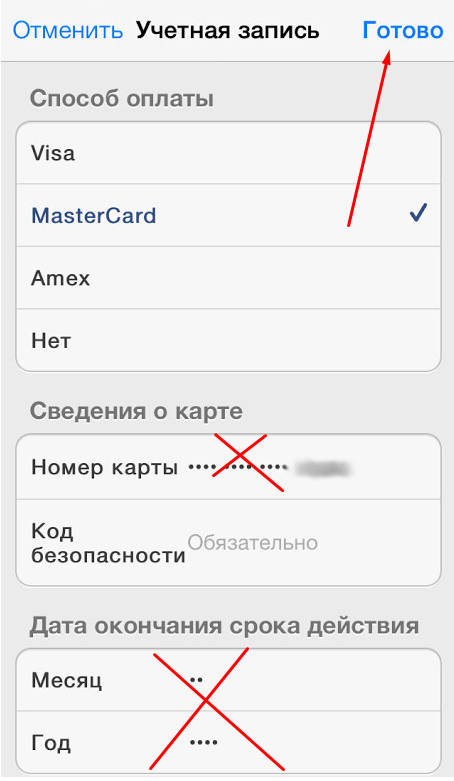 Нажимаем «Изменить» (см. ).
Нажимаем «Изменить» (см. ).
Введите новый адрес в поле ввода. Затем нажмите «Сохранить».
Вам нужно будет подтвердить изменения. Перейдите по ссылке, которая будет отправлена на новый адрес.
Видео урок: как отвязать почту от ВКонтакте
Заключение
На что стоит обратить внимание. Почтовый адрес можно использовать при восстановлении доступа к странице (см.
Электронная почта, привязанная к аккаунту в социальной сети ВКонтакте, существует для того, чтобы облегчить жизнь некоторым пользователям, которым по каким-либо причинам понадобилось изменить или даже отвязать свой номер телефона.Таким образом, почта на сайте ВКонтакте необязательна, но как минимум рекомендуется для инструкций по возможности экстренного восстановления доступа.
Конечно, как и в случае с номером телефона, иногда возникает необходимость изменить привязанный адрес электронной почты. Сразу отметим, что привязка и смена E-Mail на странице ВК — это буквально одно и то же.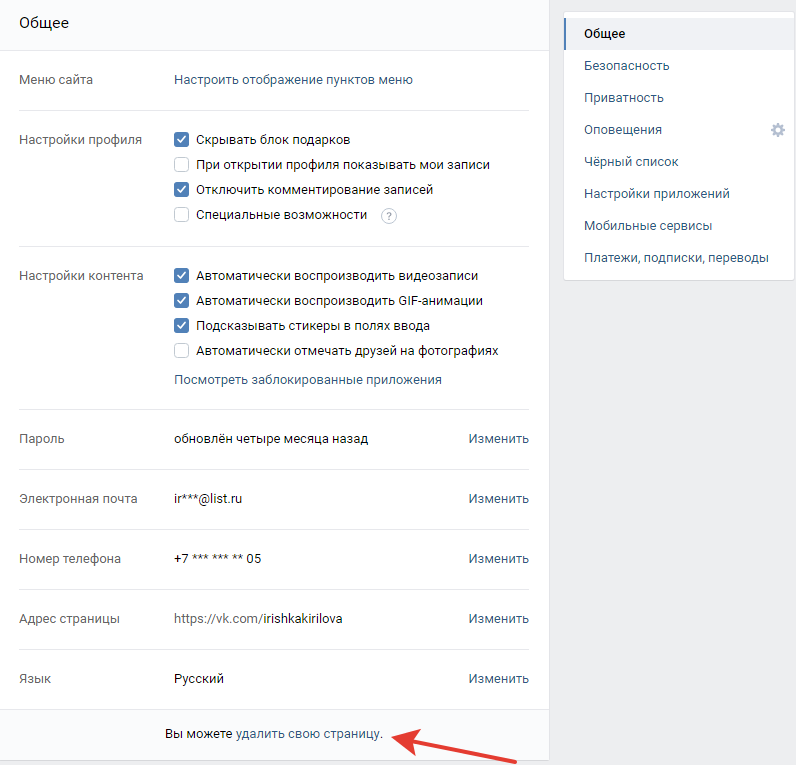
Если вам необходимо отвязать электронную почту от страницы, независимо от причин, побудивших вас это сделать, вам потребуется создать новый почтовый ящик. Это связано с тем, что если какой-либо E-Mail уже привязан к странице, его невозможно просто отвязать, оставив страницу без адреса электронной почты.
В процессе отвязки почты необходимо руководствоваться здравым смыслом, что в частности касается невозможности смены E-mail адреса при отсутствии привязанного к странице номера телефона. То есть рекомендуется воздержаться от любого рода манипуляций с регистрационными данными в виде смены адреса электронной почты до тех пор, пока вашей странице не будет присвоен действующий номер сотового телефона, к которому у вас есть доступ.
Если у вас возникнут непредвиденные проблемы с вашими регистрационными данными, вы можете обратиться в службу поддержки.
Сменить почту
Сегодня e-mail можно изменить и, следовательно, отвязать от личной страницы, благодаря использованию специализированных настроек ВКонтакте.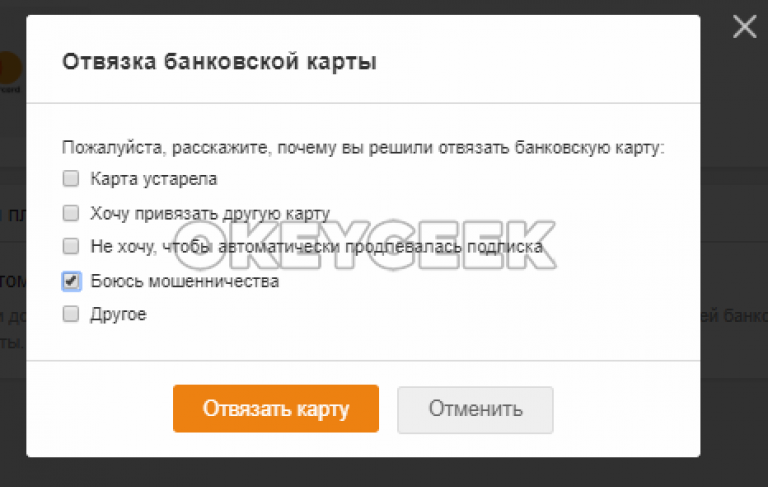
- Зайдите на свою страницу и разверните главное меню в правой верхней части экрана, кликнув на аватар своего профиля.
- Среди представленных пунктов выберите раздел «Настройки» .
- Перейдите на вкладку «Общие» через меню навигации в правой части окна параметров.
- Прокрутить открытую страницу до раздела «Электронная почта» .
- Рядом с найденным выше пунктом, отвечающим за E-Mail, нажмите кнопку «Изменить» .
- В поле «Новый адрес» введите свой новый действующий e-mail.
- После того, как вы указали новую действующую почту, нажмите кнопку «Сохранить адрес» , расположенную непосредственно под полем ввода.
- Если вы по какой-либо причине передумали менять адрес, процесс можно отменить, нажав «Отмена» в правой части поля ввода E-mail, обновив страницу настроек или просто покинув этот раздел.
В общем, нужные нам параметры находятся сразу на главной странице настроек этой социальной сети.
Обратите внимание, что в случае успешной привязки вы получите уведомление об изменении регистрационных данных на старый адрес. На новый почтовый ящик придет письмо со ссылкой, подтверждающей ссылку.
При попытке указать почту, которая уже используется кем-то или непосредственно вами в этой социальной сети, вы получите соответствующую ошибку.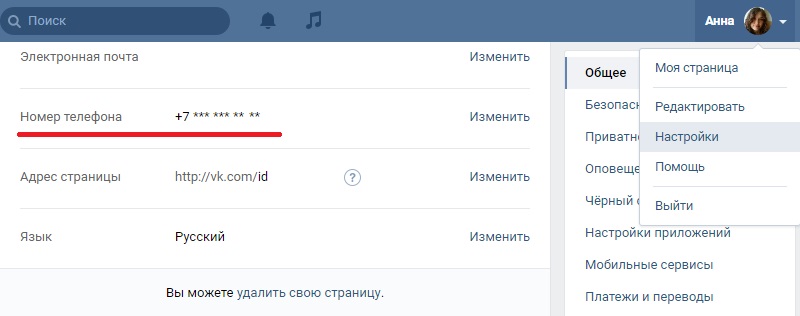
Постарайтесь не забыть регистрационные данные почтового ящика, который вы связали, так как после процесса закрепления это чрезвычайно важная часть вашего личного профиля.
Для завершения процесса отвязки старой почты в соц. сети ВКонтакте, необходимо подтвердить новый адрес.
Прежде чем подтвердить активацию нового адреса электронной почты, вам предоставляется возможность повторно ввести свой старый адрес электронной почты. При этом вам не нужно будет проходить процедуру подтверждения, за исключением защиты от ботов.
На самом деле ваш email уже можно считать измененным, но он не будет действительным, пока вы не зайдете в свой почтовый ящик и вручную не подтвердите привязку.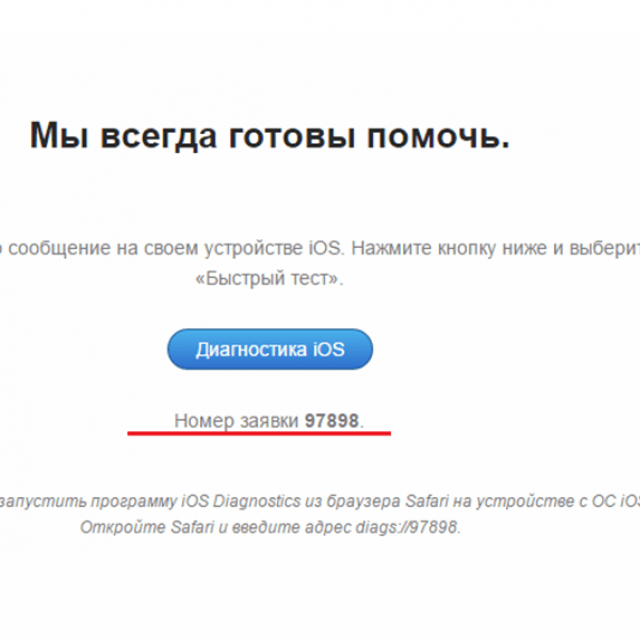
В случае возникновения проблем с доставкой письма с кодом подтверждения нажмите на ссылку «Отправить письмо повторно» под уведомлением, размещенным в пункте «Электронная почта» .
Если вы отвязываете E-Mail несколько раз подряд, то нет необходимости отправлять код на телефон. Это обязательно только при первой привязке или при отвязке через достаточно длительный промежуток времени после указания почты.
На этом процедура отключения электронной почты завершена.
Настройка уведомлений
Стоит отметить, что на указанный вами E-Mail будут приходить различные уведомления, содержащие в основном личную информацию, например, сообщения, отправленные на ваш аккаунт. От этого, конечно, можно отказаться, но только в случае крайней необходимости.
После того, как все настройки будут установлены вами, вы можете просто закрыть эту страницу или перейти в любой другой раздел социальной сети.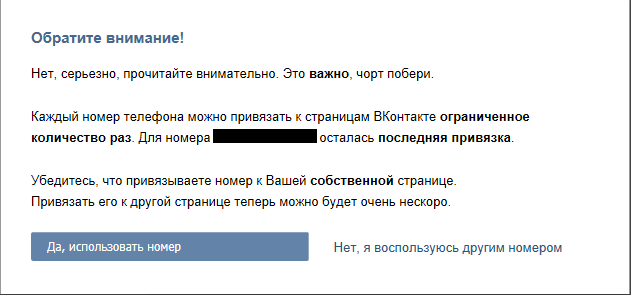 Параметры применяются автоматически, сразу после их изменения пользователем.
Параметры применяются автоматически, сразу после их изменения пользователем.
Мы желаем вам удачи в удалении и привязке вашей электронной почты.
Из этой инструкции вы узнаете, как отвязать почту от ВК с помощью компьютера и мобильного телефона и как привязать новый почтовый ящик.
Способы отвязать почту от ВК
Перед отвязкой старого адреса электронной почты убедитесь, что привязанный номер телефона, который необходимо указать при регистрации, активен и можно использовать сим-карту. В случае непредвиденных проблем восстановить доступ к аккаунту можно только с помощью номера телефона, на который отправлено СМС-сообщение с кодом подтверждения. В противном случае пользователь навсегда потеряет доступ к собственной странице Вконтакте.
С ПК
Для внесения изменений в профиль необходимо авторизоваться в социальной сети, нажать на аватарку пользователя в правом верхнем углу, в выпадающем меню выбрать пункт «Настройки». На вкладке «Общие» нажмите кнопку «Изменить» рядом с вашим действующим адресом электронной почты.
Естественно, в качестве нового адреса необходимо указать действующий электронный ящик, к которому пользователь имеет доступ. На старый адрес отправляется электронное письмо с уведомлением о том, что он больше не привязан к аккаунту.
Для подтверждения действий пользователь должен ввести в следующем диалоговом окне код подтверждения, который приходит в уведомлении на привязанный номер мобильного оператора – пятизначный код, присылаемый сайтом Вконтакте с виртуальных номеров.
В случае сбоев в сотовой сети отправку сообщения можно запросить повторно. Доступна опция бесплатного звонка от робота Вконтакте. Если все действия выполнены правильно, на новый почтовый ящик приходит письмо с уведомлением о том, что адрес теперь привязан к вашей странице.
В полученном письме нет кнопки или ссылки для подтверждения адреса электронной почты, как это часто бывает с подобными сервисами. Подтверждение осуществляется с помощью мобильного телефона. Это несколько неудобно, так как пользователь может ошибиться в написании адреса.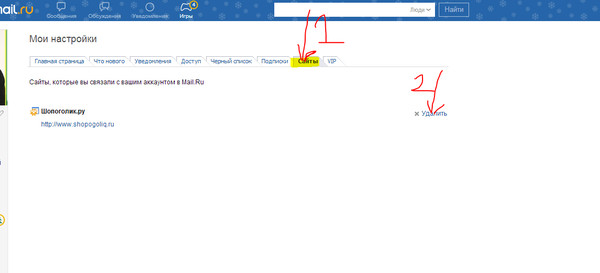 В этом случае вам придется снова вносить изменения.
В этом случае вам придется снова вносить изменения.
С мобильного устройства
При использовании мобильного браузера на смартфоне или планшете (Google Chrome, Opera Mini или любой другой) процедура не отличается от вышеописанной. Разница лишь в том, что вход осуществляется на «урезанной» мобильной версии. Он беднее в плане дизайна, но не так сильно нагружает устройство. Все ключевые элементы управления сайтом расположены там же, где описано выше.
При использовании официального приложения интерфейс отличается: некоторые разделы устроены иначе. Чтобы изменить настройки аккаунта, нужно тапнуть по иконке главного меню в левом верхнем углу и выбрать соответствующий пункт. Привязка и отвязка электронной почты доступны в меню «Контактная информация». Для изменения настроек необходимо нажать соответствующую кнопку. Далее последовательность действий такая же, как и при использовании браузера на компьютере.
Возможные проблемы
Следует помнить, что просто отвязать почту от аккаунта не получится: активный почтовый ящик всегда меняется с привязкой нового адреса.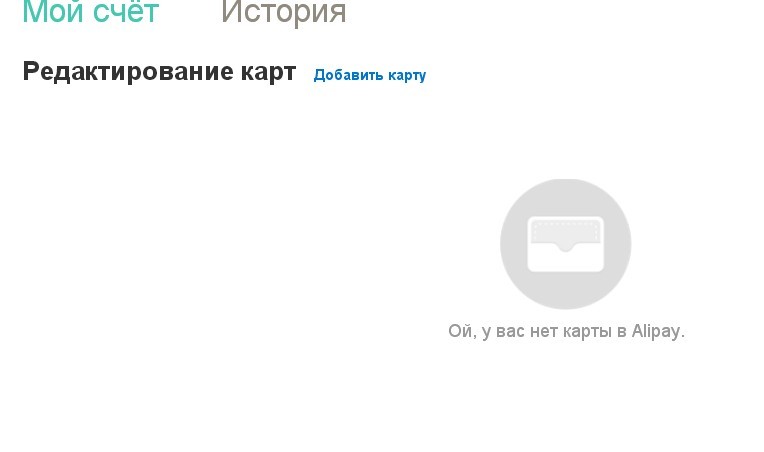 Это скорее плюс: при правильной настройке пользователь всегда будет получать уведомления о важных событиях, связанных с его аккаунтом.
Это скорее плюс: при правильной настройке пользователь всегда будет получать уведомления о важных событиях, связанных с его аккаунтом.
Многие пользователи по-прежнему используют свой адрес электронной почты для входа на сайт, хотя они привязали номер телефона к своей учетной записи. Впрочем, разницы нет, если вы не выходите из соцсети, а вход выполняется автоматически с использованием того пароля, который запомнил браузер.
Единственная проблема, с которой может столкнуться пользователь при отвязке адреса электронной почты, — это сбой в сотовой сети, когда уведомление не приходит вовремя. В этом случае следует дождаться получения сообщения или запросить его повторную отправку.
Возможно, вы один из тех людей, которые опасаются, что их личные данные в Вконтакте используются без их разрешения. Или вам просто надоело пользоваться ВКонтакте и вам необходимо освободить адрес электронной почты. В этой статье я расскажу, как отвязать тот или иной адрес электронной почты от своей страницы в ВКонтакте.
Прежде чем начать, сразу хочу сказать, что просто отвязать адрес от страницы ВКонтакте не получится. Правда, если вам все равно, какой адрес электронной почты у вас на странице, и вам нужно отвязать именно этот, то эта статья для вас.
Итак, приступим. В первую очередь вам нужно будет зайти на свою страницу ВКонтакте. Если вы не авторизованы на сайте, то вам придется это сделать. Далее необходимо перейти в раздел настроек профиля. После обновления интерфейса этот раздел был перемещен. Теперь, чтобы открыть настройки, нужно нажать на имя своего профиля в правом верхнем углу. После этого появится выпадающий список, в нем вы увидите пункт «Настройки». Перейти к нему:
После этого вы будете перенаправлены на страницу настроек вашего профиля. Здесь, в разделе «Общие», вы можете увидеть основные настройки профиля. Также в поле «Электронная почта» вы можете увидеть адрес электронной почты, который в данный момент привязан к странице:
Как было сказано выше, вы не можете просто отвязать электронную почту от страницы.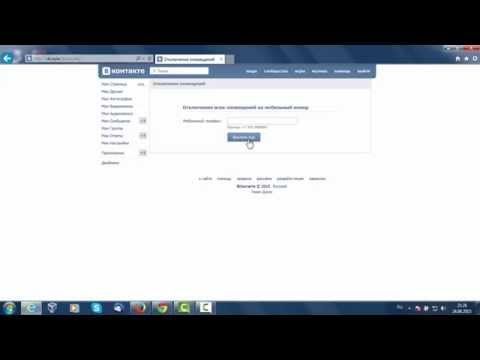 Вместо этого вам нужно будет привязать другую почту. Но если вам все равно, какая почта будет связана с этой страницей, вы даже можете воспользоваться одним из почтовых сервисов ближнего действия. Вы можете найти инструкции по их использованию в Интернете.
Вместо этого вам нужно будет привязать другую почту. Но если вам все равно, какая почта будет связана с этой страницей, вы даже можете воспользоваться одним из почтовых сервисов ближнего действия. Вы можете найти инструкции по их использованию в Интернете.
Пропустив момент регистрации новой почты, будем считать, что у вас уже есть новый адрес электронной почты, который вы будете привязывать к странице ВКонтакте, вместо старого.
Если вы вдруг сомневаетесь в своем решении сменить адрес, то можете больше ничего не делать, либо нажать на кнопку «Отмена». Стоит отметить, что новый адрес электронной почты, который вы привязываете, будет использоваться для восстановления вашего пароля, если вы его забудете.
Если вы все еще уверены в своих действиях, то в поле «Новый адрес» вам нужно будет ввести адрес электронной почты, который вы хотите привязать, вместо старого. Этот адрес должен быть действительным и у вас должен быть доступ к этому почтовому ящику, так как на него будет отправлен код подтверждения. Введите новый адрес электронной почты и нажмите кнопку «Сохранить адрес»:
Введите новый адрес электронной почты и нажмите кнопку «Сохранить адрес»:
Теперь для подтверждения вашей личности система отправит код на номер телефона, который также привязан к этой странице. Если у вас нет доступа к этому номеру, вы можете нажать на ссылку «Изменить номер» и привязать другой номер телефона:
Возвращаясь к предыдущему шагу, допустим, у вас есть доступ к номеру телефона. Теперь вам нужно нажать на кнопку «Получить код». В появившееся поле «Код подтверждения» введите код, пришедший вам в смс-сообщении, и нажмите кнопку «Отправить код».
Ситуации бывают разные, поэтому важно знать всевозможные правила поведения в популярных социальных сетях. В этой статье будет перечислено несколько способов, как отвязать номер от ВК.
Как отвязать номер от страницы ВК? Прежде всего отметим случаи, для которых это необходимо.
- Если вы не хотите, чтобы номер телефона «засветился» в интернете, но вам необходимо зарегистрировать несколько аккаунтов или пабликов на разных аккаунтах.

- Отвязка номера крайне необходима, если вы приобрели сим-карту и хотите избавиться от старой карты (у вас есть доступ к ней в ВК), либо старая сим-карта украдена или утеряна.
- У вас есть 2 аккаунта в этой социальной сети, и вы хотите привязать этот номер ко второму, удалив его из первого.
- Перед удалением аккаунта рекомендуется отвязать номер, иначе он будет занесен в базу данных соцсети.
Как отвязать номер от страницы в ВК — методы работы
Напомним, что по правилам сайта на 1 номер возможна 1 регистрация аккаунта Вконтакте. Данная мера безопасности введена для борьбы со спамерами, ботами и накруткой лайков, подписок и т.д.
У вас есть второй аккаунт в социальной сети, регистрация которого осуществлялась до 2013 года, привязанный к адресу электронной почты? Затем к нему можно привязать номер телефона, используемый на втором аккаунте в социальной сети, отвязав первый номер. При входе в такой аккаунт (без привязки телефона) система порекомендует привязку, но это уже ваше дело.
Из настоящих правил работы, принятых администрацией сайта «ВКонтакте», следуют следующие выводы.
- «Отвязка» со страницы номера телефона, к которому утерян доступ (при утере, краже сим-карты и т.п.) возможна без особых сложностей. Причем, благодаря официальному способу вам придется ждать 2 недели, а благодаря риску и неофициальному способу – всего 24 часа.
- Если в социальной сети есть еще 1 аккаунт, то вы можете зайти в него, изменив номер телефона на нужной вам странице.
Можно зарегистрировать «временный мобильный номер» в специальном сервисе, получать СМС от ВК. Чтобы отвязать номер, можно заменить старый номер на вымышленный. Однако это чревато пожизненной блокировкой страницы. Однако если перед удалением возникает проблема, как отвязать номер от страницы в ВК, чтобы в сети не осталось лишней информации о вас, то имеет смысл воспользоваться таким новым способом.
У вас есть возможность создать новую страницу и исправить номер, который был на старой заблокированной странице.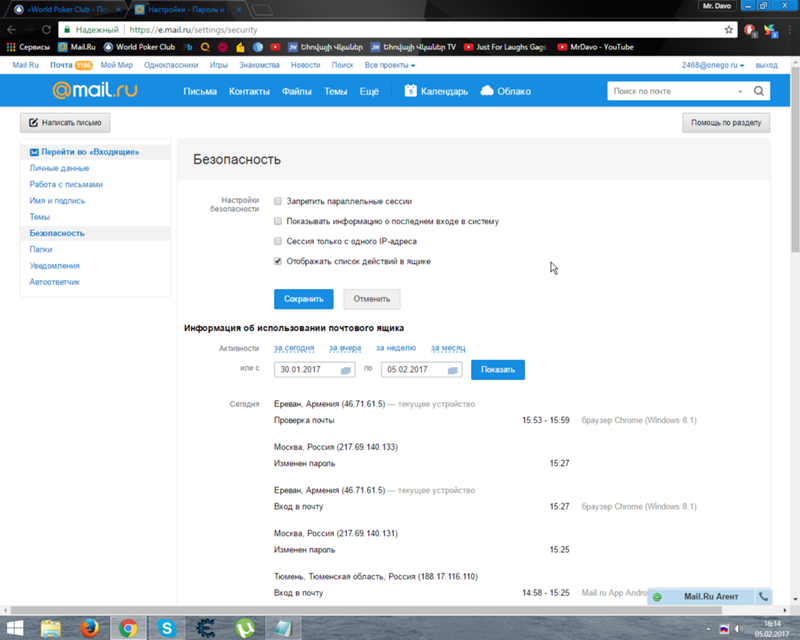 Когда на телефон приходит СМС, номер отвязывается от заблокированной страницы, а затем привязывается к чистой, только что созданной батарее.
Когда на телефон приходит СМС, номер отвязывается от заблокированной страницы, а затем привязывается к чистой, только что созданной батарее.
Сама процедура начнется со страницы «Мои настройки», в поле «Номер телефона». поле.
Администрация ВКонтакте негативно относится к массовому переносу номера телефона между несколькими аккаунтами. Существуют определенные ограничения, чтобы пользователи не могли привязывать свой телефон к новой странице каждый день.
Заморозить страницу
Ускорение отвязки номера телефона от страницы ВК возможно, если вы не боитесь, что аккаунт будет забанен надолго.
Способ может быть использован из-за бага Вк, о котором сообщил один из блогеров: когда ваша страница замораживается, связанный с ней номер меняется, и тут же она «размораживается». Номер отвяжется от страницы не через полмесяца, а через сутки после подачи заявки.
Во-первых, вам нужно сделать несколько простых шагов, чтобы «заморозить» вашу страницу. На стене в ВК указать ссылку на любую биржу накруток (гугл помощь), что приведет к быстрой заморозке страницы.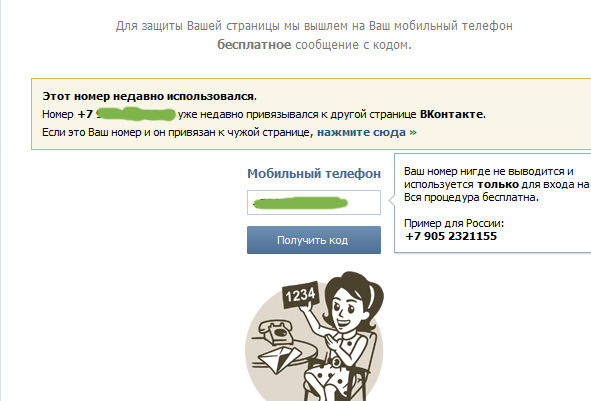 Через несколько секунд после публикации обновите страницу браузера и увидите, что ваша страница ВК зависла.
Через несколько секунд после публикации обновите страницу браузера и увидите, что ваша страница ВК зависла.
Внизу окна появится кнопка: «Указать другой номер телефона». Введите его после нажатия на кнопку, далее вы увидите «Получить код», далее будет выдано сообщение о том, что к этой странице привязан другой номер телефона и вопрос, хотите ли вы отвязать.
Введите код, который был отправлен на ваш новый номер, придумайте пароль для учетной записи и нажмите на кнопку «Разморозить страницу». Номер телефона, указанный на странице, будет изменен в течение 24 часов.
Такой трюк (заморозка — разморозка акка) значительно ускорит процесс сопряжения нового телефона, что немаловажно в некоторых ситуациях.
Если аккаунты с одним и тем же номером телефона часто блокируются, это может привести к занесению номера в черный список, после чего зарегистрировать на него аккаунт будет невозможно.
Ссылка на почту
Если привязать ВК к почте, то на почту начнут приходить уведомления о сообщениях в социальной сети.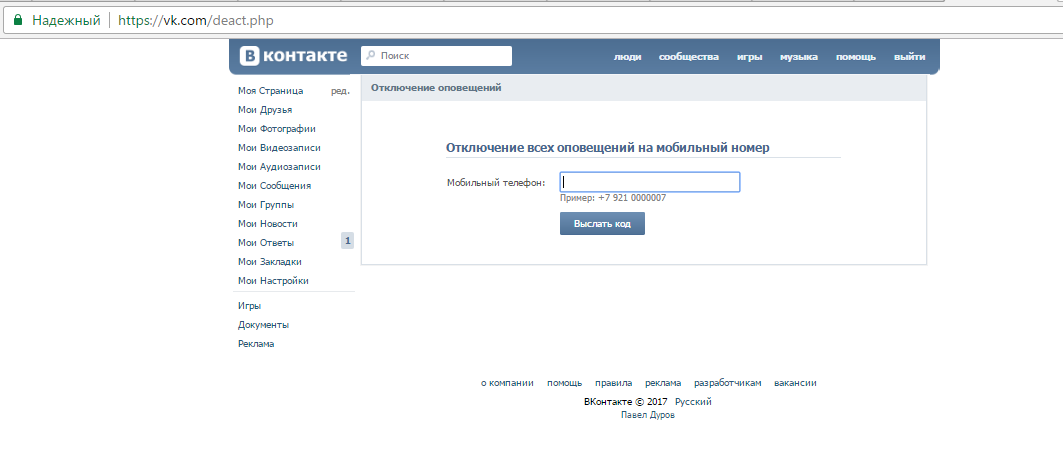 Это иногда важно для тех, кто ведет деловые переговоры через ВК. Все, что вам нужно сделать, это зайти в свой почтовый ящик, чтобы просмотреть текст сообщений и уведомлений.
Это иногда важно для тех, кто ведет деловые переговоры через ВК. Все, что вам нужно сделать, это зайти в свой почтовый ящик, чтобы просмотреть текст сообщений и уведомлений.
Зайдите в «Настройки» ВКонтакте и выберите «Почтовый адрес». В это поле введите адрес своего почтового ящика, нажмите «Сохранить». Вам необходимо ввести пароль от своей страницы и подтвердить его еще раз. Затем следует зайти в свой почтовый ящик и перейти по ссылке, присланной в письме от ВК, чтобы завершить привязку аккаунта к электронной почте. После обновления страницы в ВК вы увидите, что ссылка сделана.
Как отвязать номер от заблокированной страницы ВК?
Если есть необходимость в полном освобождении номера телефона, нужна новая сим-карта или сим-карта для бабушки, дяди, друга, подруги и т.д., не привязанная к аккаунтам в социальной сети ВК . В результате, после осуществления несложной процедуры, вы станете владельцем аккаунта, который закреплен за новым номером телефона, а старый номер нигде не будет указан.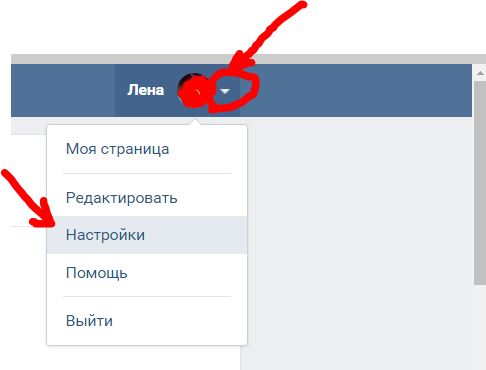
Заключение
Если в результате одной из перечисленных в статье операций страница была удалена или заблокирована, напишите письмо в техподдержку, подробно описав вашу проблему. При регистрации нового аккаунта вы можете столкнуться с тем, что указанный номер привязан к другой странице (если вы недавно регистрировали новую сим-карту). Представитель службы технической поддержки расскажет вам пошаговый алгоритм действий в данной ситуации.
volkano VK-3133-BK 2X True Wireless Bluetooth Speaker Инструкция по эксплуатации
Документ
2X True Wireless
Bluetooth Speaker
Instruction Manual
HIGHLIGHTS
- SD Card Input
- USB Input
- FM Radio
- Carry Straps
- True Wireless
- Bluetooth®
- Speakerphone
- Пиковая мощность 10 Вт
СОДЕРЖИМОЕ УПАКОВКИ
- Пара беспроводных динамиков Bluetooth® серии Volkano Gemini
- USB зарядка кабель
- Руководство по инструкции
Технические характеристики
- Bluetooth®:
Версия: 5. 0
0
Диапазон: 10 M
Чипсет: JL - . : 3 часа
- Тип батареи: Li-Ion • Время воспроизведения: 1,5 — 2 часа
- Общая выходная мощность: 6 Вт RMS / 10 Вт пиковая
- Макс. Размер для USB-накопителя: 16 ГБ
- Вход для зарядки/источник питания: 5 В пост. тока, 0,5 А
- Driver: 2 x 2″
- Impedance: 4
- Signal to Noise Ratio: 90 dB
- Frequency Response: 120 Hz — 20 kHz
IDENTIFYING PARTS
- USB Port
- Micro SD Card Slot
- Порт зарядки Micro USB
- Светодиодный индикатор зарядки
- Кнопка перехода к предыдущей песне/предыдущей станции/уменьшению громкости
- Светодиодный индикатор
- Кнопка питания/воспроизведения/паузы/ответа на вызов/автоматического сканирования
- Микрофон
- Кнопка режима
- Следующая песня/следующая станция/кнопка увеличения громкости
ЗАРЯДКА
Полностью зарядите динамик Gemini перед первым использованием.
Подключите конец USB A зарядного кабеля к порту USB для зарядки и вставьте конец Micro USB в порт на Gemini. Убедитесь, что он правильно подключен. Во время зарядки Gemini горит красный индикатор. Когда батарея полностью заряжена, красный индикатор автоматически выключается. ИНСТРУКЦИЯ ПО ПРИМЕНЕНИЮ:
ВКЛЮЧЕНИЕ И ВЫКЛЮЧЕНИЕ ПИТАНИЯ
Чтобы включить питание, нажмите кнопку питания. Динамик будет воспроизводить звуковой сигнал запуска. Чтобы выключить, нажмите кнопку питания. Синий индикатор будет неоднократно мигать, когда Gemini включен.
СОПРЯЖЕНИЕ С УСТРОЙСТВАМИ BLUETOOTH®
Для использования динамика необходимо выполнить сопряжение с устройством Bluetooth®. Сопряжение динамика с каждым устройством необходимо только один раз.
Сопряжение динамиков / последовательное подключение:
Перед подключением к устройству Bluetooth® динамики Gemini должны быть сопряжены друг с другом. Просто включите оба динамика, и произойдет автоматическое сопряжение.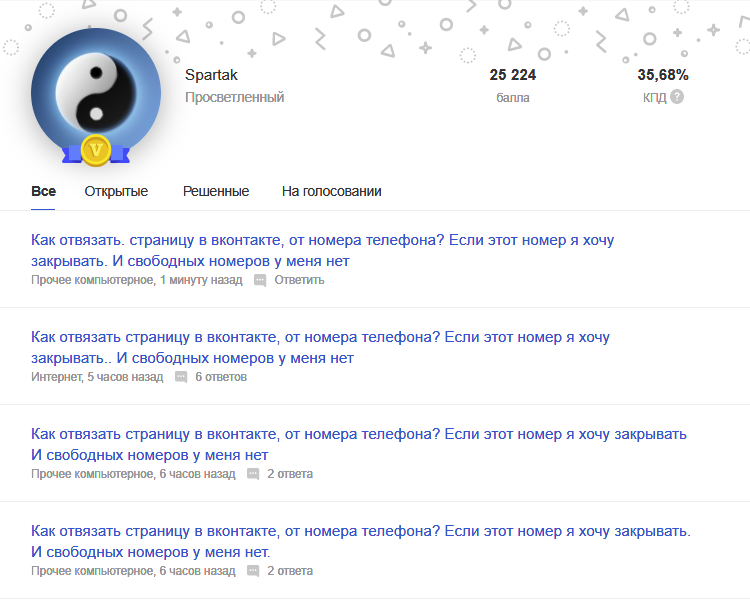 После успешного сопряжения прозвучит короткий звуковой сигнал.
После успешного сопряжения прозвучит короткий звуковой сигнал.
Чтобы вручную подключить динамики Gemini друг к другу:
- Включите оба динамика, нажав и удерживая кнопку питания в течение примерно 3 секунд или до тех пор, пока динамик не включится. Динамик автоматически перейдет в режим Bluetooth, о чем свидетельствует мигание светодиодного индикатора. .
- В режиме Bluetooth нажмите и удерживайте кнопку режима «M» на одном из динамиков в течение 3–4 секунд, чтобы войти в режим сопряжения TWS.
- Динамики будут подключены и издадут звуковой сигнал после подключения, теперь динамик может быть сопряжен с устройством Bluetooth.
Сопряжение динамиков Gemini с Bluetooth-устройством:
- Откройте меню Bluetooth® на устройстве, которое хотите соединить. Некоторые устройства требуют, чтобы вы выбрали «Поиск устройств» или «Добавить новое устройство», чтобы создать сопряжение Bluetooth®.
- При выключенном динамике нажмите кнопку питания.
 Перейдите в режим Bluetooth®, если динамик еще не находится в режиме Bluetooth®, динамик будет воспроизводить голосовую подсказку о сопряжении в ожидании соединения Bluetooth®.
Перейдите в режим Bluetooth®, если динамик еще не находится в режиме Bluetooth®, динамик будет воспроизводить голосовую подсказку о сопряжении в ожидании соединения Bluetooth®. - Подождите, пока на экране вашего устройства не появится надпись «Близнецы».
- Выберите «Gemini» на своем устройстве и следуйте дальнейшим инструкциям для сопряжения. После завершения сопряжения динамик издаст короткий звуковой сигнал и будет готов к воспроизведению аудио через Bluetooth®. Синий индикатор будет мигать медленнее, когда сопряжение будет завершено.
Примечание: Если вы не знаете, как получить доступ к меню Bluetooth® на вашем устройстве, обратитесь к инструкции по эксплуатации вашего устройства.
РАСПОЛОЖЕНИЕ МЕНЮ BLUETOOTH°
iPhone, iPad и iPod Touch:
a) На своем устройстве перейдите в «Настройки».
б) Выберите Bluetooth®. Если Bluetooth® не включен, включите его.
c) iPhone/iPad/iPod будет автоматически искать новые устройства.
Телефоны и планшеты Android:
а) На вашем устройстве перейдите в меню настроек.
b) Выберите Bluetooth® (на старых устройствах Android Bluetooth® находится в меню «Беспроводная связь и сети»). Если Bluetooth® не включен, включите его.
c) Выберите «Поиск устройств», если ваш телефон или планшет не выполняет автоматический поиск новых устройств.
ПОДКЛЮЧЕНИЕ К СОПРЯЖЕННЫМ УСТРОЙСТВАМ
После включения динамик автоматически подключается к последнему сопряженному устройству Bluetooth®, которое включено и находится в пределах досягаемости. Если динамик не подключается автоматически, откройте меню Bluetooth® на своем устройстве и выберите «Gemini» в списке устройств Bluetooth®.
УПРАВЛЕНИЕ
| Функция | Операция |
| Увеличение объем | Длинная нажмите Следующая песня / Следующая станция / объем |
| DEMPARE | |
| DEDENSE | |
| DEDENSE | |
| DEDENSE | |
.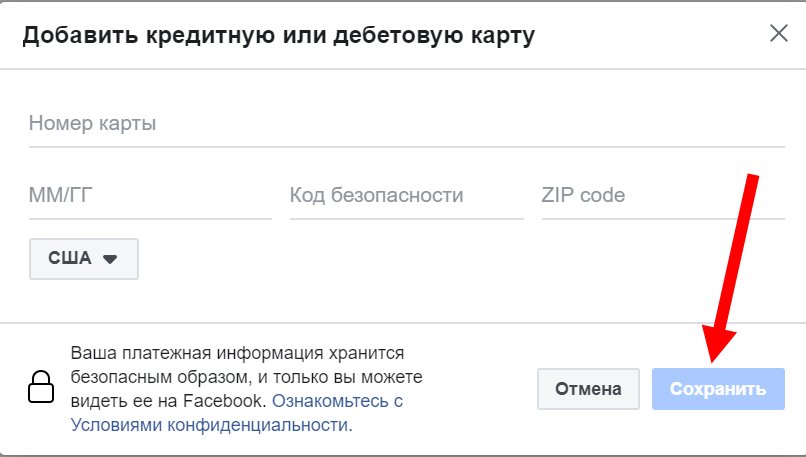 | |
| Следующая дорожка | Короткое нажатие кнопки «Следующая песня» / «Следующая станция» / «Увеличение громкости» |
| «Предыдущая дорожка»0467 | |
| Воспроизведение/Пауза дорожки | Кратко нажмите кнопку воспроизведения/паузы/ответа на вызов/автоматического сканирования |
Для переключения между режимами USB, Micro SD, Bluetooth® и Aux коротко нажмите кнопку выбора режима .
| Функция (режимы Bluetooth® и USB) | Эксплуатация |
| Переход к следующей дорожке/кнопка «Следующая песня» | 70467 |
| Переход к предыдущей дорожке | Короткое нажатие кнопки Предыдущая песня / Предыдущая станция / Уменьшение громкости |
| Воспроизведение или пауза дорожки |
2. FM Radio
FM Radio
| Function (FM Radio) | Operation |
| Increase Volume | Длительное нажатие кнопки «Следующая песня/Станция/Увеличение громкости» |
| Уменьшение громкости | Длительное нажатие кнопки «Предыдущая песня/Станция/Уменьшение громкости» |
| Переход вверх по сохраненным каналам кнопку «Следующая песня» / «Станция» / «Увеличение громкости» | |
| Перемещение вниз по сохраненным каналам | Коротко нажмите кнопку «Предыдущая песня» / «Станция» / «Уменьшение громкости» |
| Автоматическое сканирование станций | Кратковременно нажмите кнопку воспроизведения / паузы / ответа на вызов / автоматического поиска |
Примечание: Автоматическое сканирование станций сохранит найденную станцию на выбранном вами канале.
3. Контроль телефонных звонков
| Функция | Операция | |
| Calling02 | Коротко нажмите кнопку воспроизведения/паузы/ответа на вызов/автоматического сканирования | |
| Отклонить вызов | Нажмите и удерживайте кнопку воспроизведения/паузы/ответа на вызов/автоматического сканирования в течение 2 секунд | |
| Завершить вызов | Коротко нажмите кнопку воспроизведения / паузы / ответа на вызов / автоматического сканирования |
Режим FM-радио
Нажмите кнопку режима, чтобы переключить динамик в режим FM-радио.
Режим карты Micro SD
Чтобы включить режим карты Micro SD, вставьте карту micro SD в слот для карты Micro SD.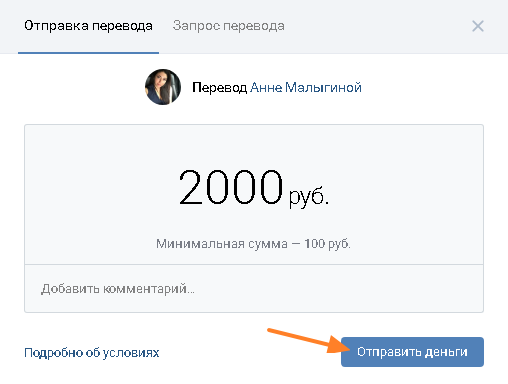 Динамик автоматически перейдет в режим карты Micro SD.
Динамик автоматически перейдет в режим карты Micro SD.
Режим USB
Чтобы войти в режим USB, вставьте флэш-накопитель USB в порт USB. Динамик автоматически перейдет в режим USB.
ПОИСК И УСТРАНЕНИЕ НЕИСПРАВНОСТЕЙ
- Мой смартфон не может найти новые устройства Bluetooth®?
а. Убедитесь, что устройство перешло в режим сопряжения.
б. Убедитесь, что устройство находится в пределах эффективного рабочего диапазона. - Устройство Bluetooth® не может соединиться? Убедитесь, что ваш мобильный телефон разрешает новые подключения и не достиг максимального количества разрешенных устройств.
- Устройство не воспроизводит музыку и не отвечает на звонки, когда оно подключено к мобильному телефону Bluetooth®.
а. Убедитесь, что ваш мобильный телефон поддерживает профили A2DP и HSF (Hands-Free).
б. Убедитесь, что ваш мобильный телефон находится в пределах эффективного рабочего диапазона. - При сопряжении с моим компьютером Windows запрашивает новый драйвер.
 Вы можете предоставить это? Мы рекомендуем вам найти совместимые драйверы для вашего компьютера в Интернете.
Вы можете предоставить это? Мы рекомендуем вам найти совместимые драйверы для вашего компьютера в Интернете. - Почему я не могу дистанционно управлять функциями Пауза/Воспроизведение/Предыдущий/Следующий во время воспроизведения музыки? Для этой функции требуется, чтобы устройство Bluetooth®, сопряженное с динамиком, поддерживало AVRCP (профиль удаленного управления аудио/видео). Пожалуйста, убедитесь, что ваше устройство поддерживает это.
МЕРЫ ПРЕДОСТОРОЖНОСТИ
- Никогда не используйте динамик рядом с водой или в местах, где он может соприкоснуться с водой. Никогда не беритесь за динамик, если он упал в воду или любую другую жидкость. Если продукт вступает в контакт с водой, когда он выключен, но все еще подключен к сети, это представляет угрозу безопасности.
- Всегда убедитесь, что ваши руки сухие, прежде чем прикасаться к вилке или разъемам питания.
- Не используйте изделие с поврежденным шнуром или вилкой, а также после падения или повреждения каким-либо образом.

- Этот динамик не предназначен для использования детьми или лицами с ограниченными физическими, сенсорными или умственными способностями, а также лицами, не имеющими опыта и знаний, если они не находятся под присмотром или не проинструктированы относительно использования устройства лицом, ответственным за их безопасность. . Необходимо соблюдать крайнюю осторожность.
- Необходимо следить за детьми, чтобы они не играли с динамиком. Упаковку нельзя оставлять в пределах досягаемости детей, так как она потенциально опасна.
ЭКОЛОГИЧЕСКИ БЕЗОПАСНАЯ УТИЛИЗАЦИЯ
Не утилизируйте электроприборы вместе с несортированными бытовыми отходами, используйте отдельные пункты сбора. Свяжитесь с вашим местным правительством для получения информации о доступных системах сбора. Если электроприборы утилизировать на свалках или свалках, опасные вещества могут просочиться в грунтовые воды и попасть в пищевую цепочку, нанеся вред вашему здоровью и самочувствию.
| ПРЕДУПРЕЖДЕНИЕ | Этот продукт может подвергнуть вас воздействию химических веществ, включая свинец, который, как известно в штате Калифорния, вызывает рак и вред репродуктивной системе. Для получения дополнительной информации посетите веб-сайт www.P65Warnings.ca.gov. Для получения дополнительной информации посетите веб-сайт www.P65Warnings.ca.gov. |
ОТКАЗ ОТ ОТВЕТСТВЕННОСТИ
Словесный знак и логотипы Bluetooth® являются зарегистрированными товарными знаками, принадлежащими Bluetooth SIG, Inc., и любое использование таких знаков компанией Volkano осуществляется по лицензии. Другие товарные знаки и торговые наименования принадлежат их соответствующим владельцам.
Все названия продуктов и компаний являются товарными знаками или зарегистрированными® товарными знаками соответствующих владельцев. Их использование не подразумевает какой-либо принадлежности к ним или их одобрения.
ГАРАНТИЯ
На колонки Volkano Gemini распространяется стандартная 12-месячная ограниченная гарантия на отсутствие производственных дефектов и неисправностей.
Если ваши колонки Gemini были распакованы с неисправными деталями, плохой отделкой или видимыми повреждениями, или неспособностью работать из-за производственного брака или плохого качества изготовления, пожалуйста, верните их вместе с подтверждением покупки (вплоть до квитанции или счета) в магазин покупки на обмен или ремонт, в зависимости от политики возврата магазина?
Настоящая гарантия начинается с даты покупки. Пожалуйста, сохраните документ, подтверждающий покупку, а также упаковку в течение гарантийного срока.
Пожалуйста, сохраните документ, подтверждающий покупку, а также упаковку в течение гарантийного срока.
ПРИМЕЧАНИЕ: Гарантия не распространяется на изделие, которое:
a.) Вышло из строя из-за чрезмерного износа сверх допустимого.
b.) Использовался неправильно или небрежно.
c.) Был поврежден случайно или вследствие форс-мажорных обстоятельств, включая пожар и затопление.
d.) Использовался или эксплуатировался с нарушением инструкций по эксплуатации или техническому обслуживанию, изложенных в данном руководстве.
Магазин покупки/продавец не может принять какие-либо возвращенные товары, которые не были возвращены в соответствии с настоящей гарантией или которые не соответствуют их собственной политике возврата. Подробную информацию см. в Политике возврата магазина покупки/продавца.
Если вам потребуется дополнительная помощь или у вас возникнут вопросы по гарантии, обратитесь в магазин, где вы приобрели устройство.
Это устройство соответствует части 15 правил FCC. Эксплуатация возможна при следующих двух условиях:
Эксплуатация возможна при следующих двух условиях:
1) это устройство не должно создавать вредных помех и
2) это устройство должно принимать любые принимаемые помехи, включая помехи, которые могут вызвать нежелательную работу.
Изменения или модификации, не одобренные явным образом стороной, ответственной за соответствие требованиям, могут привести к аннулированию вашего права на эксплуатацию оборудования.
Устройство было проверено на соответствие общим требованиям к радиочастотному излучению. Прибор можно использовать в условиях портативного облучения без ограничений.
Документы/ресурсы
| Volkano VK-3133-BK 2X True Wireless Bluetooth Speaker [pdf] Инструкция по эксплуатации |
Adobe Digital Editions в App Store
Описание
Одно устройство для чтения электронных книг для всех ваших книг с защитой Adobe DRM на iPad, Mac или ПК.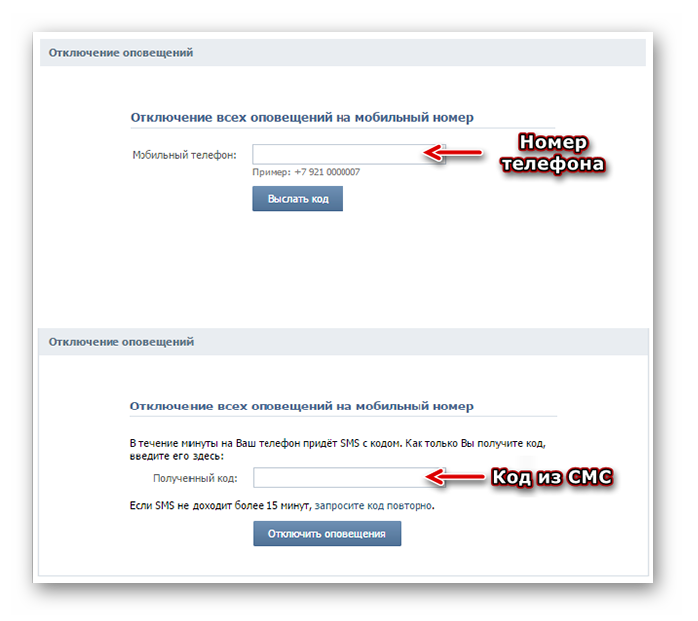 Adobe Digital Editions (ADE) можно загрузить и использовать бесплатно, а также без рекламы. Используйте его для чтения книг в форматах EPUB и PDF как онлайн, так и офлайн. Заимствуйте электронные книги из многих публичных библиотек для использования с ADE. Расширьте возможности чтения, перенося книги с персонального компьютера на iPad. Организуйте свои книги в красивую пользовательскую библиотеку.
Adobe Digital Editions (ADE) можно загрузить и использовать бесплатно, а также без рекламы. Используйте его для чтения книг в форматах EPUB и PDF как онлайн, так и офлайн. Заимствуйте электронные книги из многих публичных библиотек для использования с ADE. Расширьте возможности чтения, перенося книги с персонального компьютера на iPad. Организуйте свои книги в красивую пользовательскую библиотеку.
Наслаждайтесь великолепными мультимедийными книгами, наполненными интерактивными функциями, видео и многим другим. Поддержка стандарта EPUB3 в ADE позволяет: последовательно отображать аудио- и видеоконтент; динамическое изменение размера изображения без потери четкости; поддержка макетов с несколькими столбцами, интерактивных викторин и математических формул.
• Выберите один из различных размеров шрифта и пять удобных для чтения режимов страницы
• Выделите ваши любимые отрывки и добавьте заметки с помощью встроенных функций закладок
• Легко находите слово или символ в любом месте книги с помощью мощного поиска особенность
• Используйте ночной режим или регулируйте яркость экрана, чтобы найти идеальное освещение для любых условий.
• Забавная статистика о том, сколько времени вы тратите каждый день на чтение книги и многое другое.
Загружая, вы соглашаетесь с Условиями использования по адресу http://www.adobe.com/special/misc/terms.html.
Не продавать мою информацию: https://www.adobe.com/privacy/ca-rights-linkfree.html
Версия 4.5.11.2
• Совместимость с iOS SDK 13.x.
• Исправлена проблема сбоя epub3.
Рейтинги и обзоры
1,6 тыс. оценок
Худшее приложение, которое я когда-либо использовал
Я только что купил электронную книгу, и мне потребовалось загрузить это приложение, чтобы прочитать ее.
Я потратил на это 40 долларов. Хочу поделиться своим крайним недовольством качеством формата электронной книги. Его было невероятно сложно скачать, и я потратил почти 40 минут, пытаясь понять, как его скачать. Наконец-то я понял, в чем проблема, просматривая комментарии на странице обзоров IOS от нескольких других, у которых были похожие проблемы. Проблема заключалась в том, что вы не можете использовать сафари для его загрузки, поэтому мне пришлось установить совершенно новый интернет-браузер, чтобы загрузить его. Затем, когда он был наконец загружен, я был невероятно разочарован качеством самой электронной книги. Содержание в книге отличное. Я знаю, потому что у меня есть версия в мягкой обложке. Но я искал электронную версию, которую можно было бы взять с собой в дорогу и легко получить к ней доступ вдали от дома. Когда вы читаете книгу в формате электронной книги, она выглядит ужасно. Слова обрываются, вы даже не можете дочитать полные предложения, потому что форматирование все шаткое.
Это приложение абсолютно смешно. Качество настолько плохое, что вообще не читается.
Кто придумал эту вонючку?
Я читаю книги на своем телефоне уже более десяти лет и со временем использую для этого множество различных приложений. Это похоже на худшее из приложений первого поколения: большая часть экрана пуста вокруг крошечного узкого столбца текста, который выглядит смехотворно оправданным, потому что он действительно создает отвлекающие объемы пустого пространства посередине страницы.
Лучшие приложения, предназначенные для реальных читателей, располагаются ближе к краю экрана, позволяют прекратить выравнивание текста по ширине, когда это позволяет избежать отвлекающих пробелов, которые буквально затрудняют чтение, или сохранить выравнивание по ширине, когда оно подходит для текст.
Имя Adobe является синонимом графического дизайна, такие программы, как Photoshop, теперь настолько мощны и гибки, что сама эта гибкость пугает многих новых пользователей.
Кажется очевидным, что они забыли об этой гибкости при создании этой ужасной реализации читалки электронных книг. Он заставляет экраны выглядеть странно искаженными отпечатками и страницами и игнорирует многолетний опыт, который делает более совершенных читателей на самом деле приятными в использовании.
Не для школы или отдыха
Есть проблемы, о которых я и все мои одноклассники упоминали во время использования этого приложения. Основная проблема заключается в том, что он сильно зависает и останавливается, если вы используете его в автономном режиме. Когда вы слишком много перелистываете страницы, он начинает зависать на некоторое время, прежде чем вы снова сможете перелистывать страницы. Поэтому, когда мы искали определенную страницу в нашей электронной книге, приложение зависало каждые 10-15 секунд. Это происходит реже при подключении к Интернету, но все же может произойти.
Особенно, если приложение еще не загрузило некоторые части книги.
Другая проблема заключается в том, что нет более простого способа найти определенную страницу. Несмотря на то, что в приложении есть скроллер, который помогает вам перемещаться по страницам, он не указывает, на какую страницу вы собираетесь перейти. Если есть способ сделать это в будущем, это тоже было бы хорошо.
TL;DR Я не рекомендую это приложение всем, кто хочет использовать его для электронных книг. Будь то в образовательных или развлекательных целях. Будет лучше, если вы найдете приложение, которое может работать намного лучше, пока Adobe не исправит эти проблемы. Это того не стоит.
Разработчик, Adobe Inc., указал, что политика конфиденциальности приложения может включать обработку данных, как описано ниже. Для получения дополнительной информации см. политику конфиденциальности разработчика.
Данные, связанные с вами
Следующие данные могут быть собраны и связаны с вашей личностью:
- Покупки
- Расположение
- Контактная информация
- Идентификаторы 908:40 Данные об использовании
Методы обеспечения конфиденциальности могут различаться, например, в зависимости от используемых вами функций или вашего возраста.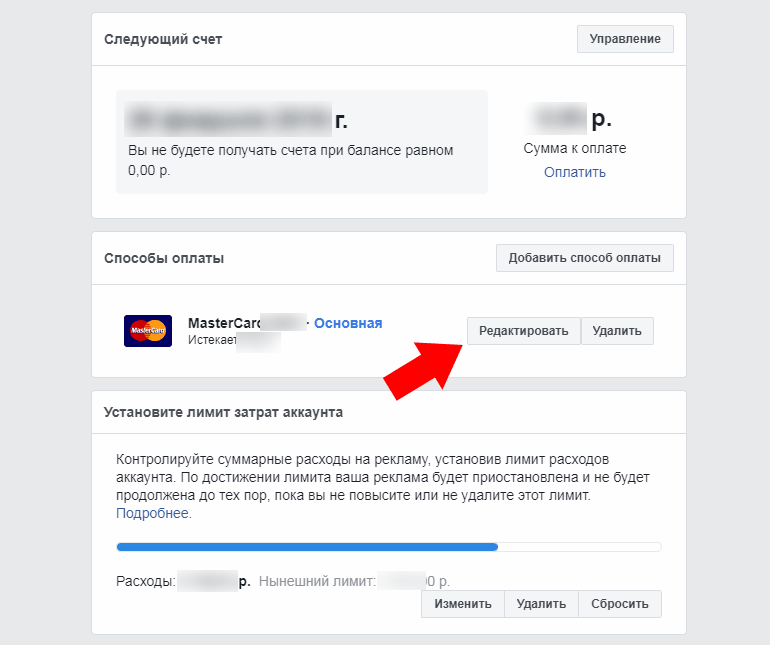 Узнать больше
Узнать больше
Информация
- Продавец
- Адоб Инк.
- Размер
- 78 МБ
- Категория
- Книги
- Возрастной рейтинг
- 4+
- Авторское право
- © 2018 Adobe Systems Incorporated и ее лицензиары. Все права защищены.
- Цена
- Бесплатно
- Сайт разработчика
- Тех. поддержка
- Политика конфиденциальности
Еще от этого разработчика
Вам также может понравиться
Как удалить почту вконтакте.
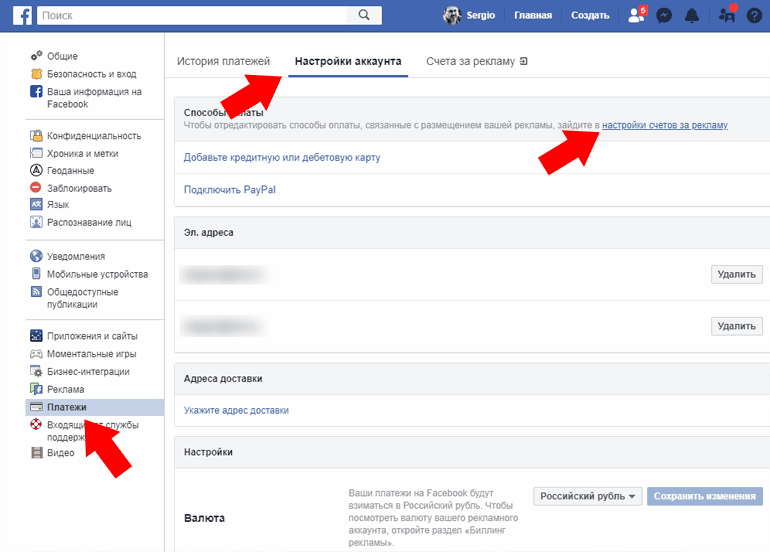 Как привязать новый номер телефона к почте. Как отвязать электронную почту от ВКонтакте. Как отвязать номер от ВКонтакте
Как привязать новый номер телефона к почте. Как отвязать электронную почту от ВКонтакте. Как отвязать номер от ВКонтактеИнструкция
Во-первых, убедитесь, что ваша страница связана с адресом электронной почты. Для этого зайдите на свою страницу (http://vk.com) и в разделе «Мои настройки» выберите вкладку «Уведомления». В нижней части вкладки вы увидите запись «Оповещения по электронной почте». Проверьте, указан ли там e-mail для уведомлений (если страница не привязана к адресу электронной почты, номер телефона не отвяжется).
Помогает ли это уведомление? Это система общественного транспорта на велосипедах города Буэнос-Айрес. Пользоваться им очень легко! Вы проверяете систему, ищете велосипед на ближайшей станции и начинаете наслаждаться быстрым, экологически чистым и здоровым транспортным средством. Система бесплатная, работает 24 часа 365 дней в году.
В рамках процесса регистрации вам необходимо будет отсканировать и прикрепить свой документ, а также подтвердить свой адрес и подтвердить адрес электронной почты. Затем мы отправим вам электронное письмо, чтобы указать, что ваша регистрация была подтверждена и что вы можете использовать сервис. Если вы хотите зарегистрироваться индивидуально или если у вас нет возможности отсканировать и прикрепить соответствующую документацию, вы можете связаться с Коммуной и зарегистрироваться там. Вы можете ускорить этот процесс, оформив предварительную регистрацию заранее.
Затем мы отправим вам электронное письмо, чтобы указать, что ваша регистрация была подтверждена и что вы можете использовать сервис. Если вы хотите зарегистрироваться индивидуально или если у вас нет возможности отсканировать и прикрепить соответствующую документацию, вы можете связаться с Коммуной и зарегистрироваться там. Вы можете ускорить этот процесс, оформив предварительную регистрацию заранее.
После этого Вам на телефон придет сообщение с кодом, который необходимо ввести в специальное поле в окне «Отключить уведомления». Если SMS не приходит в течение 15 минут, запросите код еще раз, нажав на соответствующую ссылку, или повторите попытку позже.
Какие коммуны могут зарегистрироваться лично? Раз: два: три: четыре: пять: шесть: семь: восемь: девять: десять: одиннадцать: двенадцать: тринадцать: четырнадцать: пятнадцать. Вы должны запросить очередь для выбранной вами коммуны онлайн или по телефону 147.
Если вам шестнадцать или семнадцать лет, вы должны приложить онлайн-копию или представить оригинал в уполномоченный комитет вашего документа, удостоверяющего личность, и удостоверения личности.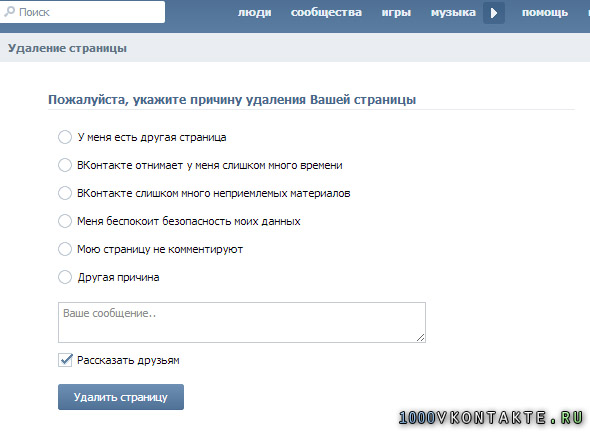 и подтверждение места жительства вашего родителя или опекуна, а также доказательство того, что это лицо является вашим отцом, матерью или опекуном. Какие документы удостоверяющие личность действительны для регистрации?
и подтверждение места жительства вашего родителя или опекуна, а также доказательство того, что это лицо является вашим отцом, матерью или опекуном. Какие документы удостоверяющие личность действительны для регистрации?
После удаления номера телефона для входа на страницу необходимо указать в качестве логина адрес электронной почты, к которому привязана ваша страница. Однако при использовании страницы без привязанного номера есть один не очень приятный момент: вам будут постоянно приходить напоминания о привязке номера телефона.
Вы можете отвязать номер перед удалением страницы (просто удалить его недостаточно, так как номер останется привязанным к нему), либо привязать его к другой странице или использовать при регистрации в социальной сети ВКонтакте.
Для регистрации необходимо предъявить удостоверение личности и один из адресов. И служба, и вид на жительство должны иметь не более двух месяцев службы.
- Адрес должен быть в Аргентинской Республике.

- Сервис не должен иметь долгов.
Какие услуги действительны в качестве подтверждения адреса для регистрации?
Вы должны принести карту в место, указанное на станции. Система назначит вам велосипед с якорным номером, где велосипед находится через экран рядом с местом, где вы принесли свою карту. Затем на указанной вам якорной стоянке загорится зеленый свет. Этот индикатор дважды мигнет, а затем загорится на несколько секунд. Именно в этот момент крепление откроется, и вы сможете снять велосипед. Если вы не удалите его, процесс будет повторяться снова.
Вы также можете изменить старый номер мобильного телефона, указанный на вашей странице, если у вас есть к нему доступ. Для этого перейдите в раздел «Мои настройки», выберите вкладку «Общие» и в пункте «Ваш номер телефона», где отображается текущий номер, нажмите «Изменить номер телефона». Затем введите новый номер в появившемся окне.
Как арендовать велосипед по телефону? Тогда у вас будут следующие варианты. Удалите велосипед, для которого вы должны ввести номер станции, на которой вы находитесь, и номер якоря, на котором находится велосипед, который вы хотите удалить. Если позиция красного цвета, это означает, что она недоступна, даже если у вас есть велосипед. Если свет не горит, это означает, что он включен, независимо от того, работает он на велосипеде или нет. Знайте наличие велосипедов и на ближайшей станции по отношению к станции, где вы находитесь. Сделать заявку. В свою очередь, вы можете позвонить по номеру 147 и выбрать варианты, чтобы пройти по этому маршруту.
Удалите велосипед, для которого вы должны ввести номер станции, на которой вы находитесь, и номер якоря, на котором находится велосипед, который вы хотите удалить. Если позиция красного цвета, это означает, что она недоступна, даже если у вас есть велосипед. Если свет не горит, это означает, что он включен, независимо от того, работает он на велосипеде или нет. Знайте наличие велосипедов и на ближайшей станции по отношению к станции, где вы находитесь. Сделать заявку. В свою очередь, вы можете позвонить по номеру 147 и выбрать варианты, чтобы пройти по этому маршруту.
После этого на два номера (старый и новый) придет СМС с кодом подтверждения. Номер телефона изменится после ввода кодов на странице ВКонтакте.
При регистрации в системе обмена мгновенными сообщениями ICQ в большинстве случаев требуется ввести почтовый адрес, на который в дальнейшем будут приходить уведомления с сервера ICQ. В некоторых случаях это неудобно, например, при смене почтового ящика или удалении старого.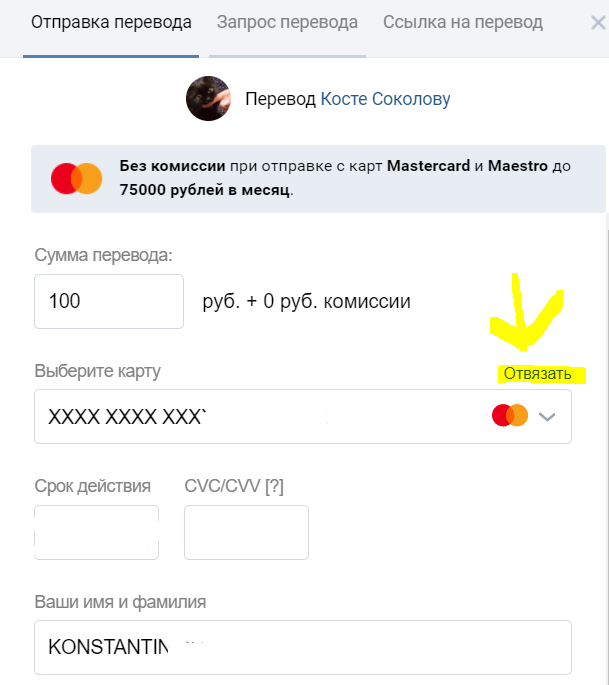
Удалить велосипед, для которого необходимо выбрать номер станции, на которой вы находитесь, и номер позиции, где находится велосипед, который вы хотите удалить. Просматривайте карту наличия велосипедов и их наличия на всех станциях и в том месте, где вы находитесь. Подписаться. Свяжитесь с оператором по телефону.
- Велосипед будет автоматически отпущен, когда загорится зеленый свет.
- Если вы пользуетесь велосипедом, знайте, сколько времени у вас осталось.
- Обновите свой пароль.
Подойдите к ближайшей к месту назначения станции.
Работайте с велосипедом в свободном положении, убедитесь, что он хорошо закреплен, попробуйте потянуть назад, и вы не сможете снова его вытащить. Загорится зелено-зеленая лампочка, указывающая на то, что велосипед был возвращен правильно. Если свободная позиция, т.е. без велосипеда, горит красным светом, она недоступна.
Вам потребуется
- — подключение к Интернету.

Инструкция
Откройте браузер, в адресной строке введите www.icq.com/password. Вы увидите окно с несколькими строками, заполните их, введя адрес почтового ящика, указанный при регистрации в системе обмена сообщениями, и контрольные цифры для проверки соответственно, и нажмите «Далее».
Каково время использования велосипеда? Время использования велосипеда составляет один час в будние дни и два часа по субботам, воскресеньям и праздничным дням. Что делать, если мой велосипед украли? Вы должны подать заявление в полицию, выпустить разрешение, и они свяжутся с вами, чтобы сообщить вам о следующих шагах. Вам не нужно быть нигде.
Вы должны подождать пять минут, прежде чем сможете убрать другой велосипед. Что делать, если велосипед каким-либо образом поврежден, когда я его снимаю? Если вы удалите поврежденный велосипед, если вы вернете его на якорь в течение пяти минут после снятия, вы можете немедленно снять другой.
Если в открывшемся окне появляется сообщение Ошибка, проверьте правильность ввода адреса электронной почты.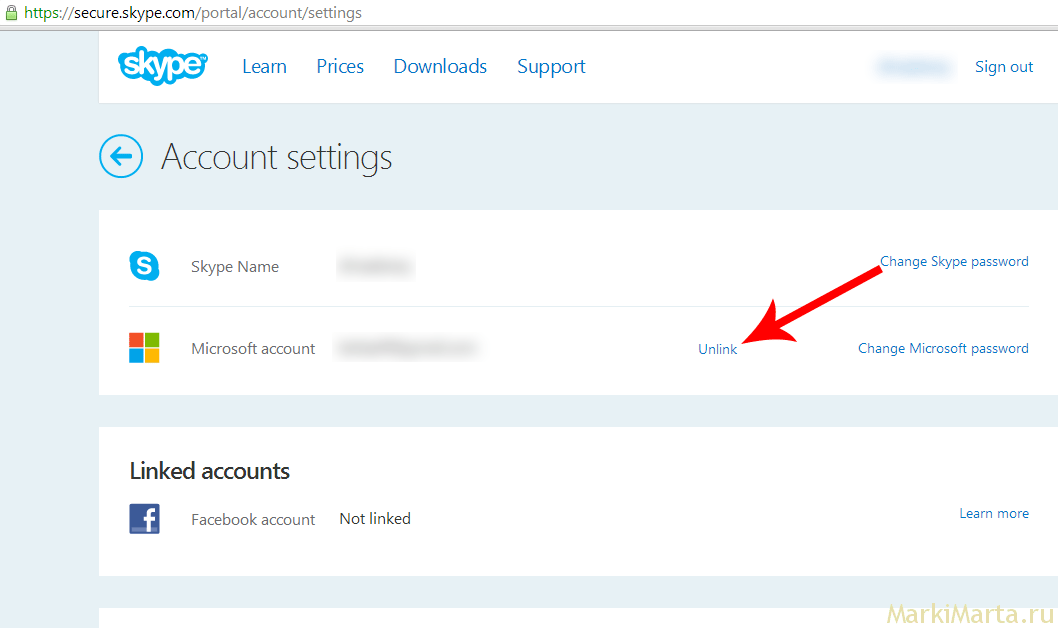 Если появилось сообщение Помощь с паролем — Введите код, активация секретного вопроса ушла на почтовый ящик.
Если появилось сообщение Помощь с паролем — Введите код, активация секретного вопроса ушла на почтовый ящик.
Откройте браузер в новой вкладке почтового ящика. Откройте письмо, полученное от сервера ICQ, откройте ссылку для активации вопросов, нажмите «Далее» в открывшейся странице и дождитесь получения нового пароля на почту.
Если вы не вернете велосипед в течение разрешенного времени использования, вы будете подлежать приостановке обслуживания при первой попытке совершить нарушение; в течение нескольких дней, второй раз за неделю, третий раз за две недели и т. д. всегда добавляя неделю.
Каковы часы работы станций с ручным управлением? Они не работают по воскресеньям и в праздничные дни. Чтобы сделать запросы, запросы или предложения, перейдите или позвоните. Электронная почта превратилась из удобного дополнения к нашим сообщениям в основное внимание к сообщениям, которые мы передаем друзьям, семье и рабочим контактам. В значительной степени вес электронной почты в нашей жизни во многом определяется гибкостью, которую она получила благодаря смартфонам и подключенным устройствам.
Обновите страницу при получении письма с сервера ICQ с новой информацией для входа, откройте клиент обмена сообщениями и войдите в свою учетную запись, используя новый пароль, полученный в письме. Введите новый адрес электронной почты в информацию.
Откройте браузер, введите www.icq.com/password в адресную строку, введите номер своей учетной записи (UIN) и нажмите «Далее». Откройте ссылку с надписью Если это не ваши вопросы и ответы, нажмите здесь. Введите новый почтовый адрес, а еще лучше скопируйте его из почтового ящика во избежание ошибок.
В этом смысле не странно, что у нас есть две или более учетных записей электронной почты, которые мы различаем для разных целей: одна для личного использования, другая для работы и даже некоторые для более специфических функций. Тем не менее, можно обращаться к телефону без использования браузера или других сторонних приложений, электронные письма, которые есть в наших почтовых ящиках. Оттуда просто найдите и выберите параметр, который позволяет нам добавлять новые учетные записи.
В этом случае у нас будет возможность связать два типа электронной почты. С другой стороны, у нас будет возможность интегрировать адреса электронной почты от других поставщиков. В последнем случае у нас должна быть соответствующая конфигурация для этого.
Откройте новый почтовый ящик, к которому собираетесь привязать аккаунт, найдите письмо со ссылкой для подтверждения адреса, откройте его и завершите процесс переоформления ящика, привязанного к номеру ICQ.
Перезапустите клиент обмена мгновенными сообщениями, проверьте настройки своей учетной записи и убедитесь, что изменение почтового ящика выполнено правильно. Обратите особое внимание на ввод адреса электронной почты, так как вы можете потерять свой номер ICQ.
Как быстро и эффективно восстановить пароль от почтового ящика
Сначала потребуется ввести сам адрес электронной почты, а также пароль доступа. На следующих шагах мы добавим уже созданную нами информацию для исходящей и входящей почты. Точно так же мы можем также выбрать службу исходящей электронной почты, которая будет представлять для нас наибольший интерес в любое время.
Точно так же мы можем также выбрать службу исходящей электронной почты, которая будет представлять для нас наибольший интерес в любое время.
Что делать, если моя учетная запись электронной почты неактивна?
Если вы забыли пароль, вы можете воспользоваться этой функцией. Система присвоит вам новый пароль, который будет сообщен в электронном письме, которое вы зарегистрировали вместе со своим резюме. Если учетная запись электронной почты, которую вы используете в своем резюме, больше не действительна, обратитесь к системному администратору в вашем учреждении и спросите адрес электронной почты вашей учетной записи.
Видео по теме
примечание
Необходимо запомнить адрес электронной почты, на который был зарегистрирован аккаунт в системе ICQ.
Скопируйте информацию из браузера вместо того, чтобы вводить ее вручную.
В настоящее время все чаще возникает необходимость привязать номер телефона к одному из онлайн-сервисов. Это необходимо для того, чтобы совершать различные платежи или заходить в свой аккаунт на некоторых сайтах. Эта процедура не займет много времени.
Эта процедура не займет много времени.
Когда вы увидели обновленную информацию?
Как обновить или дополнить информацию, представленную в каталоге
Если вы являетесь государственным служащим, служащим или подрядчиком и вам необходимо обновить или дополнить информацию, указанную в вашем резюме, вы можете сделать это, используя назначенное имя пользователя и пароль для управления вашей информацией на Портале сервера или у Исполнителя, в зависимости от обстоятельств.
Где находится информация, представленная в каталоге?
Функция поиска имеет параметр фильтра, расположенный в левой части экрана, который можно использовать для уточнения поиска. Результаты этого поиска включают все резюме, содержащие слово или слова, которые были введены в поисковую систему. Для получения более точной информации рекомендуется использовать фильтры, которые отображаются в меню слева.
Инструкция
Попробуйте привязать номер телефона к банковской карте. Это может быть необходимо для того, чтобы получать уведомления от банка о платежах, совершенных на ваш номер, а также для совершения платежных операций. Посетите отделение банка с паспортом и закажите соответствующую услугу. Он будет подключен в течение недели. Некоторые банки позволяют сделать это через свои онлайн-сервисы. Например, привязать карту к номеру телефона можно через Сбербанк Онлайн или Альфа-Клик.
Это может быть необходимо для того, чтобы получать уведомления от банка о платежах, совершенных на ваш номер, а также для совершения платежных операций. Посетите отделение банка с паспортом и закажите соответствующую услугу. Он будет подключен в течение недели. Некоторые банки позволяют сделать это через свои онлайн-сервисы. Например, привязать карту к номеру телефона можно через Сбербанк Онлайн или Альфа-Клик.
Чтобы устранить проблему, необходимо сделать следующее. Исходной сферой действия Системы являются органы национального государственного управления, органы судебной и законодательной власти, автономные органы и, наконец, институты территориального устройства. Административный отдел публичной функции своевременно сообщит, в какой момент другие отделы войдут в Систему.
Каков формат и размер вложений, которые загружаются в Систему для поддержки информации о резюме?
Аудиторы внутреннего контроля имеют доступ к отчетам по учениям в качестве независимых оценщиков.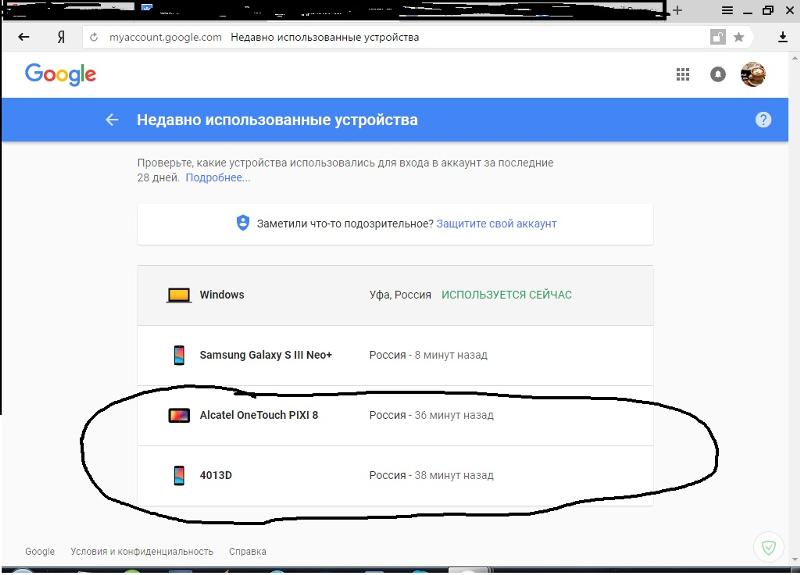 Глава отдела кадров и руководители контрактов подтверждают информацию, сравнивая то, что записано серверами в Системе, с физическими возможностями, которые вносят свой вклад в их историю работы.
Глава отдела кадров и руководители контрактов подтверждают информацию, сравнивая то, что записано серверами в Системе, с физическими возможностями, которые вносят свой вклад в их историю работы.
Привяжите свой аккаунт к номеру телефона социальной сети, в которой вы зарегистрированы. Большинство сайтов сейчас автоматически напоминают о необходимости этой процедуры. С помощью мобильного телефона можно быстро восстановить утерянный пароль или добиться того, чтобы ваш аккаунт был взломан злоумышленниками. Просто зайдите в настройки своего профиля в социальной сети и найдите возможность привязать свой телефон. После того, как вы укажете свой номер, вам придет СМС-сообщение со специальным кодом, который необходимо ввести в поле, появившееся на сайте. Аналогично работает привязка аккаунта к номеру на почтовых сервисах: «Mail.ru», «Яндекс», «Google» и т.д.
Какими характеристиками должен обладать пароль?
Пароль, который каждый пользователь хочет ввести в Систему, должен содержать не менее шести символов, которые могут быть комбинацией букв и цифр; система не поддерживает символы. Перед выполнением установки следует проверить следующие моменты, желательно с помощью технического персонала вашей организации.
Перед выполнением установки следует проверить следующие моменты, желательно с помощью технического персонала вашей организации.
Настройка безопасности Gmail
Требования к связи и инфраструктуре. Когда вы увидите сообщение: Введенный вами адрес электронной почты уже зарегистрирован.
- Проверьте использование.
- Посмотреть или оплатить счет.
- Измените свой план или услуги.
- Получите поддержку от своей команды.
- Активация сервисной линии.
- Изменить план или номер мобильного телефона.
- Подключить или перезапустить служебную линию.
- Отменить или активировать сервисную линию.
- Если у вас его нет, щелкните Настройки профиля.
Кроме того, те, кто участвует в различных сетях, подписываются на новости, информационные бюллетени или регистрируются на сайтах для тестирования или использования услуг, мы получаем так много писем в день, что мы ценим любую помощь в организации, и мы приходим При использовании хорошо загруженного Папка «Входящие» больше не является оправданием для того, чтобы не отвечать или не читать.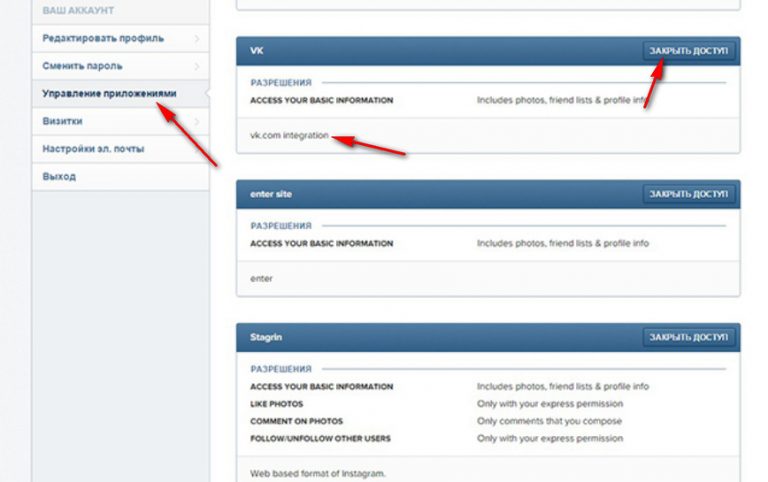
Не забудьте привязать свой номер телефона к аккаунту в электронных платежных системах. Обычно это один из основных этапов уже при регистрации в таких сервисах, как WebMoney, Яндекс.Деньги, Skrill и других. При создании учетной записи вам будет предложено ввести номер телефона. Если вы пропустите этот шаг, вы не сможете совершать платежные операции в будущем, а также получить доступ к своему профилю. Указав телефон, вы получите на него регистрационный код, который также станет вашим основным паролем. Кроме того, пользователям с правильно указанными номерами присваивается более высокий платежный статус.
примечание
Источники:
- как поменять телефон в сбербанке
Пользователи социальных сетей знают, что для привязки им требуется номер мобильного телефона. К сожалению, старая сим-карта может быть утеряна или номер может быть заблокирован, что приводит к необходимости отвязки номера от страницы.
Большинство современных социальных сетей буквально заставляют своих пользователей привязывать номера мобильных телефонов к своим страницам. Именно эта процедура является основой безопасности той или иной социальной сети. Такая процедура позволит узнать, пытается ли человек войти в систему, изменить конфиденциальные данные (логин, пароль и т.д.). Иногда у пользователя может возникнуть необходимость отвязать старый мобильный номер и у каждого на это есть свои причины. Следует отметить, что отвязка номера от страницы в социальной сети желательна только в тех случаях, когда пользователь либо собирается удалить страницу, либо когда нет необходимости получать различного рода уведомления. Кроме того, если один номер был привязан к определенной странице, а потом, наоборот, то переустановить его будет невозможно.
Именно эта процедура является основой безопасности той или иной социальной сети. Такая процедура позволит узнать, пытается ли человек войти в систему, изменить конфиденциальные данные (логин, пароль и т.д.). Иногда у пользователя может возникнуть необходимость отвязать старый мобильный номер и у каждого на это есть свои причины. Следует отметить, что отвязка номера от страницы в социальной сети желательна только в тех случаях, когда пользователь либо собирается удалить страницу, либо когда нет необходимости получать различного рода уведомления. Кроме того, если один номер был привязан к определенной странице, а потом, наоборот, то переустановить его будет невозможно.
Как отвязать номер от ВКонтакте
Например, в социальной сети ВКонтакте, чтобы отвязать номер, нужно войти в свой аккаунт под своим логином и паролем, а затем перейти в раздел «Настройки». Далее необходимо открыть вкладку «Уведомления» и проверить, привязан ли e-mail к аккаунту или нет (поле «E-mail для уведомлений» должно быть заполнено). Если этого не сделать, то отвязать номер мобильного телефона просто не получится. После того, как пользователь введет E-mail и подтвердит его, необходимо перейти по ссылке http://vk.com/deact.php. В поле «Мобильный телефон» укажите номер, который хотите отвязать от страницы в социальной сети и нажмите на кнопку «Отправить код». После того, как код придет на ваш мобильный, необходимо ввести его в соответствующее поле и подтвердить операцию с помощью кнопки «Отключить уведомления». На этом весь процесс завершается, но после этого пользователю будут приходить уведомления о привязке нового номера.
Если этого не сделать, то отвязать номер мобильного телефона просто не получится. После того, как пользователь введет E-mail и подтвердит его, необходимо перейти по ссылке http://vk.com/deact.php. В поле «Мобильный телефон» укажите номер, который хотите отвязать от страницы в социальной сети и нажмите на кнопку «Отправить код». После того, как код придет на ваш мобильный, необходимо ввести его в соответствующее поле и подтвердить операцию с помощью кнопки «Отключить уведомления». На этом весь процесс завершается, но после этого пользователю будут приходить уведомления о привязке нового номера.
Как отвязать номер в Одноклассниках
В социальной сети Одноклассники все немного сложнее. Для того, чтобы удалить свой номер телефона, необходимо сначала удалить свою страницу из социальной сети и подождать три месяца, после чего появляется возможность зарегистрироваться заново (только для тех, кто хочет повторно привязать тот же номер к странице). Итак, вся процедура заключается в удалении страницы, к сожалению, другого способа реализовать желаемое нет. Для того чтобы удалить страницу в Одноклассниках, необходимо перейти в самый низ страницы и найти пункт «Регламент». Перейдя по ссылке, появится новое окно, где нужно найти еще одну ссылку, которая также находится в самом низу и нажать на «Отказаться от услуг». После этого откроется специальное меню, в котором необходимо указать причину удаления страницы, ввести пароль от своего аккаунта и нажать на кнопку «Удалить». Через 3 месяца номер мобильного телефона будет автоматически удален из базы данных.
Для того чтобы удалить страницу в Одноклассниках, необходимо перейти в самый низ страницы и найти пункт «Регламент». Перейдя по ссылке, появится новое окно, где нужно найти еще одну ссылку, которая также находится в самом низу и нажать на «Отказаться от услуг». После этого откроется специальное меню, в котором необходимо указать причину удаления страницы, ввести пароль от своего аккаунта и нажать на кнопку «Удалить». Через 3 месяца номер мобильного телефона будет автоматически удален из базы данных.
Видео по теме
Полезные советы
Если у вас возникли проблемы с вводом номера телефона, обратитесь в техподдержку ресурса.
Статья по теме
Источники:
- как удалить телефон в контакте
В данной публикации пойдет речь о как отвязать почту от Вконтакте . Часто бывает так, что люди по какой-то причине меняют свои адреса электронной почты. Это может быть спам, который постоянно приходит и полностью «забивает» почтовый ящик, может быть, кто-то просто забыл свои учетные данные для входа в почтовый ящик и многое другое. В общем, причин для смены почты может быть очень много, и все они индивидуальны. В этом случае возникает необходимость отвязать старую почту от Вконтакте. Также очень часто не хотят получать на почту различные уведомления и сообщения, и поэтому хотят ее отвязать. Но, стоит отметить, что отвязать почту вообще невозможно. Вы можете просто отключить уведомления в одноименной вкладке в разделе настроек.
В общем, причин для смены почты может быть очень много, и все они индивидуальны. В этом случае возникает необходимость отвязать старую почту от Вконтакте. Также очень часто не хотят получать на почту различные уведомления и сообщения, и поэтому хотят ее отвязать. Но, стоит отметить, что отвязать почту вообще невозможно. Вы можете просто отключить уведомления в одноименной вкладке в разделе настроек.
Во Вконтакте у вас есть только возможность изменить адрес электронной почты. Чтобы выполнить эту задачу, перейдите (щелкните) в раздел настроек, расположенный в левом меню, как показано на рисунке 1 выше. После этого вы попадете на страницу настроек, где в первой вкладке нужно спуститься по странице и найти пункт «Ваш адрес электронной почты» (см. рис. 2 выше), после настройки страницы и формы. Далее вы «вбиваете» адрес только что созданного ящика и нажимаете кнопку «Сохранить ящик».
Адрес электронной почты, наряду с номером телефона, является одним из основных идентификаторов владельца аккаунта Вконтакте. Именно поэтому многим пользователям ВК будет интересно узнать как привязать почту к Вконтакте если раньше не проходили эту процедуру. Для этого достаточно зайти в тот же раздел настроек аккаунта (см. 1 на картинке ниже).
Именно поэтому многим пользователям ВК будет интересно узнать как привязать почту к Вконтакте если раньше не проходили эту процедуру. Для этого достаточно зайти в тот же раздел настроек аккаунта (см. 1 на картинке ниже).
Инструкции Во-первых, убедитесь, что ваша страница связана с адресом электронной почты. Для этого зайдите на свою страницу (http://vk.com) и в разделе «Мои настройки» выберите вкладку…
Ниже я расскажу про как отвязать номер мобильного телефона от вашего страница , а также около как изменить номер телефона , если старый вам больше не доступен.
Как отвязать номер телефона от страницы?
Для этого вам вы должны сначала связать свою страницу с адресом электронной почты (если вы не сделали этого раньше). Без этого шага вы не сможете отвязать мобильный номер.
ВНИМАНИЕ: Один и тот же ВКонтакте номер можно ссылаться на разные страницы ВКонтакте всего несколько раз. Поэтому после отвязки мобильного номера бывает, что его уже нельзя использовать для регистрации новой страницы. Поэтому, если вы хотите зарегистрировать 2 аккаунта в социальной сети на 1 номер, то лучше не рисковать.
Поэтому после отвязки мобильного номера бывает, что его уже нельзя использовать для регистрации новой страницы. Поэтому, если вы хотите зарегистрировать 2 аккаунта в социальной сети на 1 номер, то лучше не рисковать.
Для того, чтобы проверить, привязан ли номер телефона к странице или нет, перейдите в « Мои настройки » – « Оповещения ». Найдите строку « E-Mail для оповещений » и убедитесь, что напротив указан доступный вам адрес электронной почты. При необходимости нажмите на ссылку Изменить » и следуйте инструкциям по вводу действующего e-mail
Теперь когда все готово , можно переходить непосредственно к отвязке номера Для этого воспользуйтесь ссылкой https://vk.com/deact.php
В первом окне введите в международном формате (через +7 +34 и т.д.) номер своего мобильного телефона и нажмите на кнопку « Отправить код «. На следующем шаге, после получения СМС, введите полученный код и нажмите « отключить оповещения ».
Если вы все сделали правильно, то номер будет отвязан от этой страницы.
ПРИМЕЧАНИЕ ! номер отвязан от страницы ВКонтакте, необходимо использовать привязанный адрес электронной почты в качестве логина для входа в социальную сеть!
Что делать, если нет доступа к старому номеру?
В данной ситуации я рекомендую использовать форму восстановления доступа , которая используется для разблокировки страниц после взлома. Подробнее о том, как это сделать, написано в статье «Контакт заблокирован — страница взломана». Читайте инструкцию под номером 2.
Так же попробуйте сменить номер телефона можно обратиться в службу поддержки Вконтакте. http://vk.com/support?act=new и описание ситуации как она есть.
Электронная почта используется для повышения безопасности вашей учетной записи в социальной сети. С его помощью можно заменить номер телефона и восстановить доступ к личному профилю. Адрес электронной почты не обязателен, но рекомендуется. Многих пользователей интересует, как отвязать почту от ВК. Существует несколько актуальных методов, каждый из которых имеет свои нюансы.
Многих пользователей интересует, как отвязать почту от ВК. Существует несколько актуальных методов, каждый из которых имеет свои нюансы.
Обратите внимание, что процедура привязки выполняется аналогичным образом, поэтому удалить письмо из базы не составит труда. Отключение адреса электронной почты означает изменение его на другой. Иного разработчик не предусматривает.
Перед тем, как отвязать страницу ВК от почты, следует изучить необходимую информацию:
- Присвоить странице действующий номер телефона.
- Если вы столкнулись с трудностями в процессе, вам следует обратиться за помощью в службу поддержки.
Вне зависимости от выбранного метода решения возникшей проблемы, предварительно следует ознакомиться с каждым из них. Это устранит возможность ошибки, вызывающей какие-либо проблемы. Недопустимо покидать страницу без привязки к телефону или электронной почте. Это может привести к потере доступа к вашему личному профилю.
Смена почты
Процесс отвязки осуществляется через настройки профиля:
- Перейти в главное меню (страница аватарки владельца, находится в правом верхнем углу).

- Выберите раздел «Настройки» и перейдите в раздел «Общие».
- Находим пункт «Электронная почта» и нажимаем — Изменить.
- После появления поля «Новый E-Mail» укажите другой адрес электронной почты.
На ваш новый адрес электронной почты будет отправлено письмо со ссылкой или кодом подтверждения. На старую почту придет уведомление о смене адреса. Изменение регистрационных данных можно отменить, перейдя по ссылке.
Обратите внимание, что электронную почту нельзя использовать для других страниц. В противном случае отобразится уведомление о том, что учетная запись с указанными регистрационными данными уже зарегистрирована в системе.
Настройки уведомлений
Чтобы отключить уведомления, выполните следующие действия:
- Перейдите в меню навигации в «Уведомления».
- Найдите раздел «Уведомления по электронной почте».
- В пункте «Частота уведомлений» выберите нужные строки.
Можно указать частоту уведомлений — раз в сутки или мгновенно. Каждый пользователь может настроить свой профиль под себя, используя только актуальные варианты настроек.
Каждый пользователь может настроить свой профиль под себя, используя только актуальные варианты настроек.
Дополнительная информация
Вы можете связать свою электронную почту столько раз, сколько вам нужно. Чаще всего этим вариантом пользуются девушки, желающие проследить за действиями своего молодого человека. Зайдя на страницу, вы можете ввести свой личный адрес электронной почты и настроить уведомления при получении личных сообщений. Все входящие СМС будут дублироваться на электронную почту без ведома владельца аккаунта.
Часто в целях безопасности предлагается привязать бэкап. Это может понадобиться в случае, если основной взломан или пароль к нему забыт. Но бывает и так, что доступ к дополнительному адресу тоже может быть потерян. Тогда нас волнует вопрос, как отвязать эту почту от основной почты. Рассмотрим, как это сделать, на примере самых популярных почтовых ресурсов и мессенджеров.
Как отвязать дополнительный адрес от основной почты яндекс
Вам необходимо сделать следующее:
- Перейти на вкладку «Все настройки», затем в «Безопасность».

- В правом углу найдите «Дополнительные адреса» и нажмите «Адреса восстановления».
- Вылезет список прикрепленных адресов, рядом с нужным найдите иконку корзины и нажмите.
- Появится окно с просьбой удалить адрес и описанием последствий. Если все устраивает, то нужно нажать «да».
Все готово, и почта отвязана, о чем на нее придет сообщение.
Как отключить электронную почту от Gmail
Служба Google включает в себя больше, чем просто Gmail. Это и аккаунты для смартфона, и профили YouTube, и календарь, и облачное хранилище, и многое другое. Это сделано для того, чтобы вся информация функционировала синхронно. Но иногда вам нужно позаимствовать некоторые данные из сторонней почты или сохранить ее письма в своем почтовом ящике Gmail. Вот где импорт данных пригодится. Но что делать, если эта синхронизация больше не нужна. Как отвязать электронную почту от Gmail?
Алгоритм следующий:
- В правом верхнем углу нажмите на шестеренку и в выпавшем меню выберите «Настройки».

- Заходим в «Аккаунты и импорт», там находим строку «Импорт почты и контактов», где можно отменить или остановить импорт.
- Чтобы отменить возможность отправки с этого адреса, нужно удалить почту там же, но в строке ниже «Отправлять письма как».
- Чтобы удалить папку с уже загруженными письмами, нужно нажать на метку, которая называется адресом электронной почты, если только она не была переименована.
- Появится выпадающее меню, где предпоследняя строка будет «Удалить ярлык».
После подтверждения удаления все сообщения с этим адресом будут прекращены.
Как отвязать почту от профиля вконтакте
Это можно сделать только привязав тут же другую почту. Для этого нужно иметь доступ к мобильному телефону, который привязан к ВКонтакте. Если вас интересует, как отвязать страницу от почты, то это делается так:
- В правом верхнем углу нужно нажать на свое имя, и выскочит меню, в нем перейдите в «Настройки».

- В первой вкладке «Общие» найдите вкладку «Электронная почта» и рядом с ней нажмите «Редактировать».
- После этого появится окно, в котором нужно будет ввести адрес нового почтового ящика.
- После входа на привязанный номер телефона будет отправлен код, который нужно будет ввести в появившемся для этого окне.
После этих манипуляций почта будет привязана.
Ситуации бывают разные, поэтому важно знать различные правила поведения в популярных социальных сетях. В этой статье будет перечислено несколько способов, как отвязать номер от ВК.
Как отвязать номер от страницы ВК? Прежде всего отметим случаи, для которых это необходимо.
- Если вы не хотите, чтобы номер телефона «засветился» в интернете, но вам необходимо зарегистрировать несколько аккаунтов или пабликов на разных аккаунтах.
- Отвязка номера крайне необходима, если вы приобрели сим-карту и хотите избавиться от старой карты (у вас есть доступ в ВК к ней), либо старая сим-карта украдена или утеряна.

- У вас есть 2 аккаунта в этой социальной сети, и вы хотите привязать этот номер ко второму, удалив его из первого.
- Перед удалением аккаунта рекомендуется отвязать номер, иначе он будет занесен в базу социальной сети.
Как отвязать номер от страницы в ВК — методы работы
Напомним, что по правилам сайта на 1 номер возможна 1 регистрация аккаунта Вконтакте. Данная мера безопасности введена для борьбы со спамерами, ботами и накрутками лайков, подписок и т.п.
У вас есть второй аккаунт в социальной сети, зарегистрированный до 2013 года, привязанный к адресу электронной почты? Затем к нему можно привязать номер телефона, используемый на втором аккаунте в соцсети, отвязав первый номер. При входе в такой аккаунт (без привязки телефона) система порекомендует привязку, но это на ваше усмотрение.
Из данных правил работы, принятых администрацией сайта Вконтакте, следуют следующие выводы.
- «Отвязка» со страницы номера телефона, к которому утерян доступ (при утере, краже сим-карты и т.
 п.), возможна без особых затруднений. Причем, благодаря официальному способу вам придется ждать 2 недели, а благодаря риску и неофициальному способу – всего 24 часа.
п.), возможна без особых затруднений. Причем, благодаря официальному способу вам придется ждать 2 недели, а благодаря риску и неофициальному способу – всего 24 часа. - Если в социальной сети есть еще 1 аккаунт, то вы можете зайти в него, сменив телефон на той странице, которая вам нужна.
Можно зарегистрировать «временный мобильный номер» в специальном сервисе, получать на него СМС от ВК. Чтобы отвязать номер, можно заменить старый номер на вымышленный. Это, однако, влечет за собой риск перманентной блокировки страницы. Однако если перед удалением возникает проблема, как отвязать номер от страницы в ВК, чтобы в сети не было лишней информации о вас, то имеет смысл воспользоваться таким новым способом.
У вас есть возможность создать новую страницу и исправить номер, который был на старой заблокированной странице. Когда на телефон приходит СМС, номер отвязывается от заблокированной страницы, а потом привязывается к чистому, только что созданному акк.
Сама процедура начнется со страницы «Мои настройки», в поле «номер телефона».
Администраторы ВК негативно относятся к массовому переносу номера телефона между несколькими аккаунтами. Существуют определенные ограничения, чтобы пользователи не могли каждый день привязывать свой телефон к новой странице.
Заморозка страницы
Ускорить отвязку номера телефона от страницы ВК можно, если не боитесь, что акк забанят надолго.
Способ можно использовать из-за бага ВК, о котором сообщил один из блогеров: когда ваша страница замораживается, связанный с ней номер меняется, и она тут же «размораживается». Номер будет отвязан от страницы не через полмесяца, а через сутки после подачи заявки.
Сначала нужно выполнить простые действия, чтобы ваша страница «заморозилась». На стене в ВК указать ссылку на любую биржу накруток (гугл в помощь), что приведет к быстрой заморозке страницы. Через несколько секунд после публикации обновите страницу браузера и увидите, что ваша страница ВК зависла.
Внизу окна появится кнопка: «Укажите другой номер телефона». Введите его после нажатия кнопки, далее вы увидите «Получить код», затем появится сообщение о том, что к этой странице привязан другой номер телефона и вопрос о том, хотите ли вы отвязать.
Введите код, который был отправлен на ваш новый номер, создайте пароль для своей учетной записи и нажмите на кнопку «Разморозить страницу». Номер телефона на странице будет изменен в течение 24 часов.
Такой трюк (заморозка — разморозка аккаунта) значительно ускорит процесс привязки нового телефона, что может быть важно в некоторых ситуациях.
Если аккаунты с одним и тем же номером телефона часто банят, это может привести к занесению номера в черный список, после чего зарегистрировать аккаунт на нем будет невозможно.
Ссылка на электронную почту
Если привязать ВК к электронной почте, то на вашу электронную почту начнут приходить уведомления о сообщениях в социальной сети. Это может быть важно для тех, кто ведет деловые переговоры через ВК.


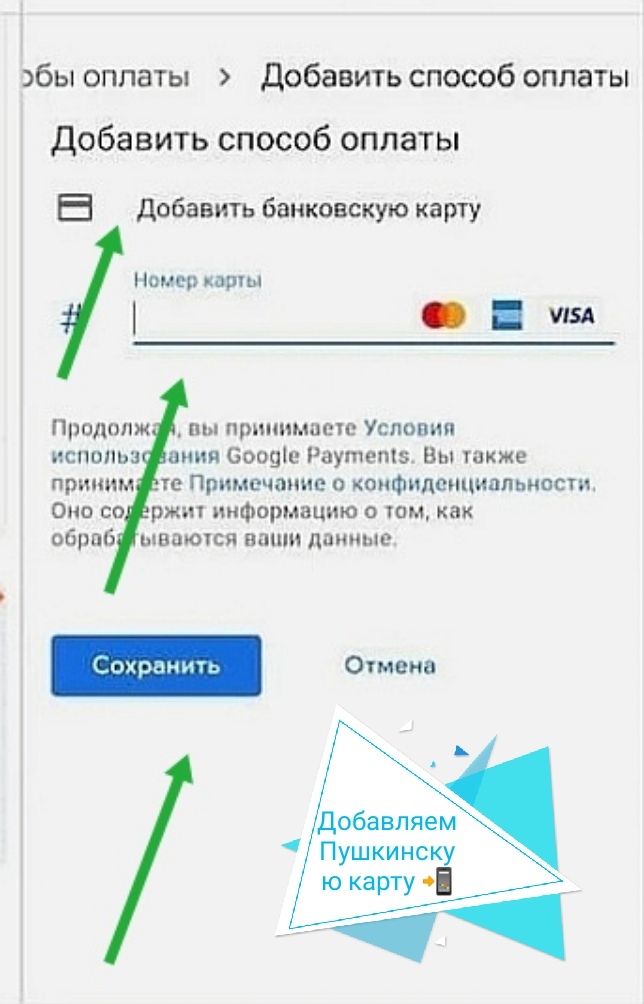
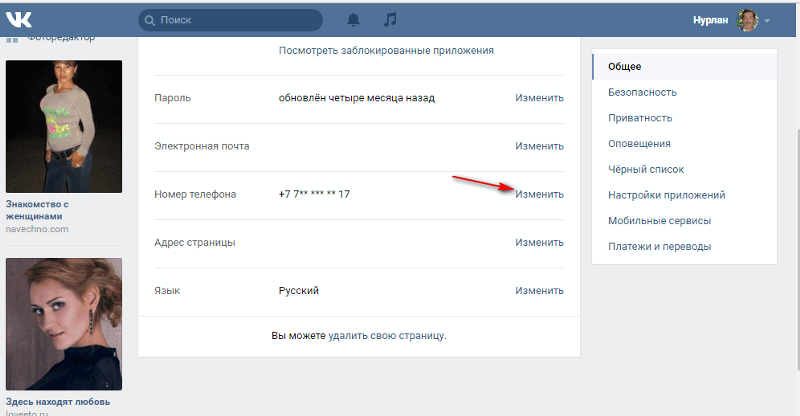

 Ее также можно отыскать, нажав «поиск по людям». Это ограниченная версия Вконтакте, позволяющая с помощью фильтра отыскать свой аккаунт.
Ее также можно отыскать, нажав «поиск по людям». Это ограниченная версия Вконтакте, позволяющая с помощью фильтра отыскать свой аккаунт.
 ru. Если кто не знает, это сервис для накрутки лайков.
ru. Если кто не знает, это сервис для накрутки лайков.
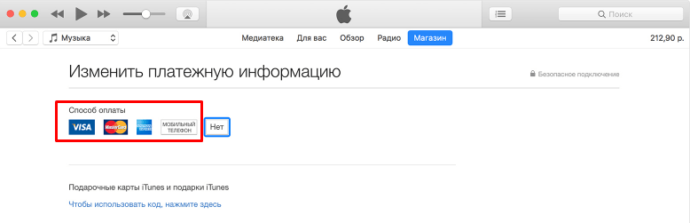
 0
0  Перейдите в режим Bluetooth®, если динамик еще не находится в режиме Bluetooth®, динамик будет воспроизводить голосовую подсказку о сопряжении в ожидании соединения Bluetooth®.
Перейдите в режим Bluetooth®, если динамик еще не находится в режиме Bluetooth®, динамик будет воспроизводить голосовую подсказку о сопряжении в ожидании соединения Bluetooth®.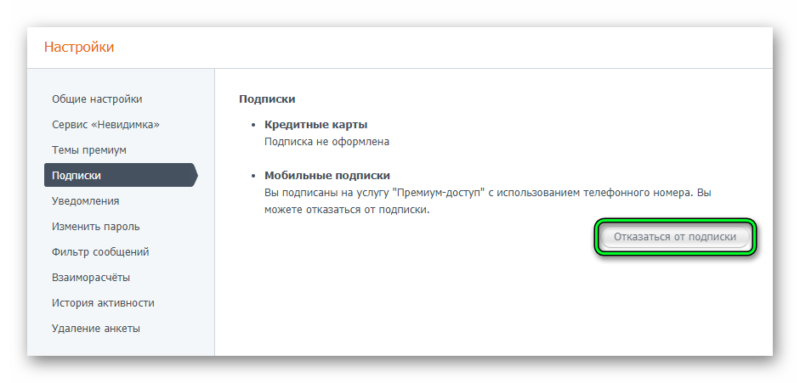 Вы можете предоставить это? Мы рекомендуем вам найти совместимые драйверы для вашего компьютера в Интернете.
Вы можете предоставить это? Мы рекомендуем вам найти совместимые драйверы для вашего компьютера в Интернете.
 Я потратил на это 40 долларов. Хочу поделиться своим крайним недовольством качеством формата электронной книги. Его было невероятно сложно скачать, и я потратил почти 40 минут, пытаясь понять, как его скачать. Наконец-то я понял, в чем проблема, просматривая комментарии на странице обзоров IOS от нескольких других, у которых были похожие проблемы. Проблема заключалась в том, что вы не можете использовать сафари для его загрузки, поэтому мне пришлось установить совершенно новый интернет-браузер, чтобы загрузить его. Затем, когда он был наконец загружен, я был невероятно разочарован качеством самой электронной книги. Содержание в книге отличное. Я знаю, потому что у меня есть версия в мягкой обложке. Но я искал электронную версию, которую можно было бы взять с собой в дорогу и легко получить к ней доступ вдали от дома. Когда вы читаете книгу в формате электронной книги, она выглядит ужасно. Слова обрываются, вы даже не можете дочитать полные предложения, потому что форматирование все шаткое.
Я потратил на это 40 долларов. Хочу поделиться своим крайним недовольством качеством формата электронной книги. Его было невероятно сложно скачать, и я потратил почти 40 минут, пытаясь понять, как его скачать. Наконец-то я понял, в чем проблема, просматривая комментарии на странице обзоров IOS от нескольких других, у которых были похожие проблемы. Проблема заключалась в том, что вы не можете использовать сафари для его загрузки, поэтому мне пришлось установить совершенно новый интернет-браузер, чтобы загрузить его. Затем, когда он был наконец загружен, я был невероятно разочарован качеством самой электронной книги. Содержание в книге отличное. Я знаю, потому что у меня есть версия в мягкой обложке. Но я искал электронную версию, которую можно было бы взять с собой в дорогу и легко получить к ней доступ вдали от дома. Когда вы читаете книгу в формате электронной книги, она выглядит ужасно. Слова обрываются, вы даже не можете дочитать полные предложения, потому что форматирование все шаткое. Это приложение абсолютно смешно. Качество настолько плохое, что вообще не читается.
Это приложение абсолютно смешно. Качество настолько плохое, что вообще не читается.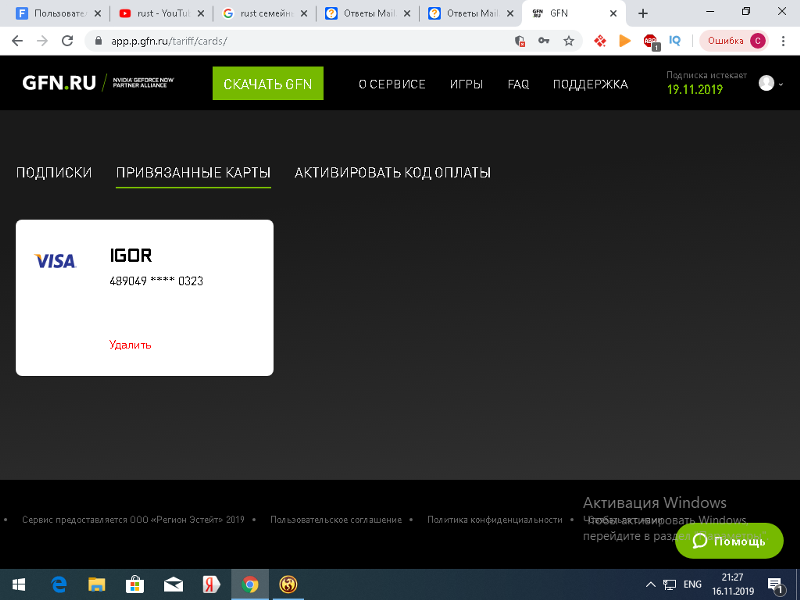 Кажется очевидным, что они забыли об этой гибкости при создании этой ужасной реализации читалки электронных книг. Он заставляет экраны выглядеть странно искаженными отпечатками и страницами и игнорирует многолетний опыт, который делает более совершенных читателей на самом деле приятными в использовании.
Кажется очевидным, что они забыли об этой гибкости при создании этой ужасной реализации читалки электронных книг. Он заставляет экраны выглядеть странно искаженными отпечатками и страницами и игнорирует многолетний опыт, который делает более совершенных читателей на самом деле приятными в использовании.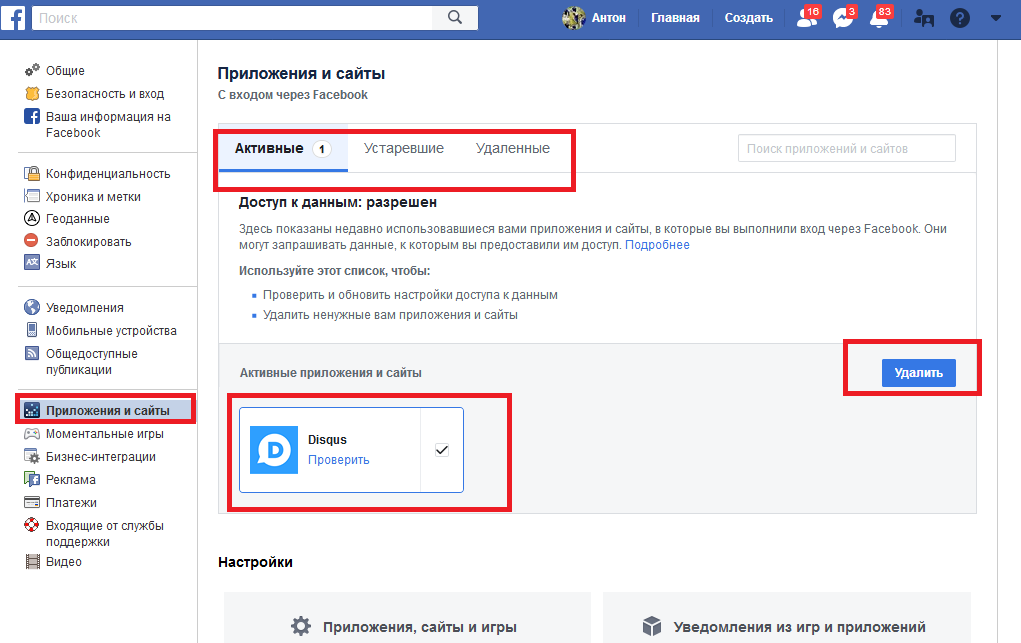 Особенно, если приложение еще не загрузило некоторые части книги.
Особенно, если приложение еще не загрузило некоторые части книги.